Page 1

HC100™
リストバンド・プリンタ
ユーザー・ガイド
Page 2

ii
© 2012 ZIH Corp. このマニュアルおよびプリンタ内のソフトウェアおよびファームウェアの著作権は、
ZIH Corp. および Zebra のライセンス許諾者が所有しています。このマニュアルまたはプリンタ内のソフト
ウェアおよびファームウェアを不正に複製すると、1 年以内の禁固刑または 10,000 ドル以下の罰金が課せ
られることがあります (17 U.S.C.506)。著作権違反者は、民事責任の対象になります。
この製品には、ZPL
および Monotype Imaging フォントが使用されています。Software © ZIH Corp. All rights reserved worldwide.
®
、ZPL II®、お よ び ZebraLink™ の各プログラム、Element Energy Equalizer® 回路、E
3
®
、
ZebraLink およびすべての製品名と製品番号は商標であり、Zebra、Zebra のロゴ、ZPL、ZPL II、Eltron,
Element Energy Equalizer 回路、および E
3
回路は ZIH Corp. の登録商標です (All rights reserved worldwide)。
その他すべてのブランド名、製品名、または商標は、それぞれの所有者に属します。詳細については、製
品 CD に記録されている「Trademarks ( 商標 )」情報を参照してください。
所有権の宣言このマニュアルには、Zebra Technologies Corporation およびその子会社 (Zebra Technologies)
が専有する情報が含まれています。このマニュアルの目的は、記載されている機器について、使用する
ユーザーに操作および保守情報を提供することにあります。このような専有情報を、Zebra Technologies
Corporation の書面による許可なしに、その他の目的のために使用したり、複製を行ったり、または他者に
開示することは禁じられています。
製品の改善製品の継続的な改善は、Zebra Technologies Corporation のポリシーです。すべての仕様や設計
は、通知なしに変更される場合があります。
責任の放棄Zebra Technologies Corporation では、公開されているエンジニアリング仕様およびマニュアル
に誤りが含まれないよう、万全の対策を講じていますが、まれに誤りが発生することがあります。Zebra
Technologies Corporation は、誤りが発見された場合にそれを補正し、その誤りによって生じる責任を放棄
する権利を有しています。
責任の制限いかなる場合においても、Zebra Technologies Corporation、または付属の製品 ( ハードウェアお
よびソフトウェアを含む ) の作成、製造、または配布にかかわるその他の関係者は、本製品の使用、使用
した結果、または使用できなかった結果により生じるすべての損害 ( 業務利益の損失、業務の中断、また
は業務情報の損失を含む派生的損害を含むがそれに限定されない ) に対し、Zebra Technologies Corporation
がそのような損害の発生する可能性を通告されていた場合でも、一切責任を負いません。管轄区域によっ
ては、付随的または派生的損害の除外または制限を認めていない場合があります。そのため、上記の制限
または除外がお客様に適用されないことがあります。
61207L-073 HC100 ユーザー・ガイド 7/19/12
Page 3

適合性の宣言
以下で示される Zebra プリンタは :
HC100™
準拠情報
iii
製造元
Zebra Technologies Corporation
333 Corporate Woods Parkway
Vernon Hills, Illinois 60061-3109 U.S.A.
上記 Zebra プリンタ製品は、FCC 法規の所定の技術基準に
準拠していることを宣言いたします。
家庭用、事務所、商業用、および工業用
ただし、本宣言にあたっては、次を条件とします。
(1) この機器に対して未承認の変更を加えないこと。
(2) 所定の手順に従って保守および操作を適切に行うこと。
7/19/12 HC100 ユーザー・ガイド 61207L-073
Page 4

準拠情報
iv
FCC 準拠ステートメント
FCC 準拠ステートメント
このデバイスは Part 15 規則に準拠し、動作は以下の 2 条件を前提とします。
1. 当該デバイスによる有害な干渉を発生しない。
2. 当該デバイスは、予想外の動作を引き起こす可能性のある干渉も含め、すべての
干渉を受け入れなければならない。
Zebra Technologies Corporation により明示的に承認されていない変更や改造を行った
場合、ユーザーは設備を稼動する権限を失う可能性があるので、注意してください。
仕様に準拠するため、このプリンタにはシールド付き通信ケーブルを使用する必要が
あります。
FCC 規定の電磁波暴露限度 ( 内蔵無線デバイス付きのプリンタ )
この機器は、規制外環境向けに FCC により既定されている電磁波暴露限度に準拠し
ています。取り付けや操作を行う場合は、ラジエータから最低 20 cm 離れてください。
この送信機は、他のアンテナや送信機と同じ場所に取り付けたり、併用しないでくだ
さい。
データ・ケーブルに対する FCC 規則
Zebra プリンタは、完全にシールドされた 2 m (6.5 フィート ) のデータ・ケーブルを
使用した Class B 装置に関する FCC 規則 Part 15 に準拠しています。シールドされて
いないケーブルを使用すると、Class B の限度を超えるノイズが放射されるおそれが
あります。
カナダの DOC 準拠に関する声明
This Class B digital apparatus complies with Canadian ICES-003.(このクラス B デジタル
装置は、カナダの ICES-003 に準拠しています。)
Cet appareil numérique de la classe B est conforme à la norme NMB-003 du Canada.
61207L-073 HC100 ユーザー・ガイド 7/19/12
Page 5

本書について
この項では、各種の連絡先、文書の構造と構成、およびその他の参考情報について説
明します。
目次
対象読者. . . . . . . . . . . . . . . . . . . . . . . . . . . . . . . . . . . . . . . . . . . . . . . . . . . . . . . . . . . . . . . vi
本書の構成 . . . . . . . . . . . . . . . . . . . . . . . . . . . . . . . . . . . . . . . . . . . . . . . . . . . . . . . . . . . . . vi
連絡先 . . . . . . . . . . . . . . . . . . . . . . . . . . . . . . . . . . . . . . . . . . . . . . . . . . . . . . . . . . . . . . . .vii
文書の表記規則 . . . . . . . . . . . . . . . . . . . . . . . . . . . . . . . . . . . . . . . . . . . . . . . . . . . . . . . . viii
7 / 19 / 12 HC100 ユーザー・ガイド 61207L-073
Page 6

本書について
vi
対象読者
対象読者
本書の構成
本書ユーザー・ガイドは、プリンタの操作または問題の解決を行う必要がある読者を
対象に書かれています。上級ユーザーまたはサービス技師向けの項が含まれていま
す。
本書ユーザー・ガイドは以下のように構成されています。
項説明
1 ページの「HC100
13 ページの「
21 ページの「
33 ページの「
45 ページの「
65 ページの「
プリンタのセットアップ
トラブルシューティング
定期的なメンテナンス
上級ユーザー向け情報
仕様
の概要
」 この項では、プリンタとリストバンド
」 この項では、プリンタのコンポーネン
ト、インジケータ・ランプ、操作用コ
ントロールを説明します。
」 この項では、プリンタのセットアップ、
ネットワークへの接続、使用準備の手
順について説明します。
」 この項では、さまざまなプリンタ・ス
テータスランプの意味について説明し
ます。
」 この項では、定期的なクリーニング手
順およびリサイクル情報について説明
します。
」 この項では、上級ユーザーまたはサー
ビス技師専用の情報および手順を記載
しています。
の仕様について説明します。
61207L-073 HC100 ユーザー・ガイド 7/19/12
Page 7

連絡先
本書について
連絡先
インターネットを利用した技術サポートは、年中無休、24 時間受け付け可能です。
Web サイト : www.zebra.com
テクニカル・ライブラリのメール返送先 :
•
電子メール・アドレス : emb@zebra.com
件名 : Emaillist
•
セルフサービス・ナレッジ・ベース :www.zebra.com/knowledgebase
オンライン・ケース登録 : www.zebra.com/techrequest
vii
必要な部署 南アメリカ / 北アメリカ
地域本部
技術サポート
Zebra 機器およびソフトウェア
の操作に関する質問について
は、販売業者にお問い合わせく
ださい。さらに援助が必要な場
合は、Zebra までお問い合わせ
ください。
モデル番号とシリアル番号をご
用意ください。
修理サービス部門
プリンタのご送付による修理に
ついてのお問い合わせ。
技術研修部門
Zebra 製品研修コースについて
のお問い合わせ。
製品照会部門
製品カタログおよび流通業者、
販売業者についてのお問い合わ
せ。
カスタマ・サービス部門
(米国)
国内販売部門 (英国
プリンタ本体、パーツ、用紙、
リボンに関するお問い合わせ
は、最寄りの販売代理店または
弊社までご連絡ください。
省略記号 : T: 電話
F: ファックス
E: 電子メール
)
Zebra Technologies International, LLC
333 Corporate Woods Parkway
Vernon Hills, IL 60061-3109
U.S.A.
T: +1 847 793 2600
( フリーダイヤル ) +1 800 423 0422
F: +1 847 913 8766
T: +1 877 ASK ZEBRA (275 9327)
F: +1 847 913 2578
ハードウェア : ts1@zebra.com
ソフトウェア : ts3@zebra.com
T: +1 877 ASK ZEBRA (275 9327)
F: +1 847 821 1797
E: repair@zebra.com
米国での修理を依頼するには、
www.zebra.com/repair
ださい。
T: +1 847 793 6868
T: +1 847 793 6864
F: +1 847 913 2578
E: ttamerica@zebra.com
T: +1 877 ASK ZEBRA (275 9327)
E: inquiry4@zebra.com
T: +1 877 ASK ZEBRA (275 9327)
E: clientcare@zebra.com
を参照してく
ヨーロッパ、アフリカ、
中東、インド
Zebra Technologies Europe Limited
Dukes Meadow
Millboard Road
Bourne End
Buckinghamshire, SL8 5XF
United Kingdom
T: +44 (0) 1628 556000
F: +44 (0) 1628 556001
T: +44 (0) 1628 556039
F: +44 (0) 1628 556003
E: Tseurope@zebra.com
T: +44 (0) 1772 693069
F: +44 (0) 1772 693046
新しいご依頼 :ukrma@zebra.com
ステータスの更新 :
repairupdate@zebra.com
T: +44 (0) 1628 556000
F: +44 (0) 1628 556001
E: Eurtraining@zebra.com
T: +44 (0) 1628 556037
F: +44 (0) 1628 556005
E: mseurope@zebra.com
T: +44 (0) 1628 556032
F: +44 (0) 1628 556001
E: cseurope@zebra.com
アジア太平洋
Zebra Technologies Asia
Pacific Pte. Ltd.
120 Robinson Road
#06-01 Parakou Building
Singapore 068913
T: + 65 6858 0722
F: +65 6885 0838
T: +65 6858 0722
F: +65 6885 0838
E:
中国
:tschina@zebra.com
その他の地域
tsasiapacific@zebra.com
T: +65 6858 0722
F: +65 6885 0838
E:
中国
その他の地域
tsasiapacific@zebra.com
T: + 65 6858 0722
F: +65 6885 0838
E:
中国
その他の地域
tsasiapacific@zebra.com
E:
中国
:GCmarketing@zebra.com
その他の地域
APACChannelmarketing@zebr
a.com
T: +65 6858 0722
F: +65 6885 0836
E:
中国
その他の地域
csasiapacific@zebra.com
:
:tschina@zebra.com
:
:tschina@zebra.com
:
:
:order-csr@zebra.com
:
7/19/12 HC100 ユーザー・ガイド 61207L-073
Page 8

本書について
1
2
viii
文書の表記規則
文書の表記規則
本書では、特定の情報を提供するにあたって次の表記規則が使用されます。
代替色 ( オンラインのみ ) 相互参照には、このガイドの別の項にジャンプするための
ホット・リンクが含まれています。このガイドを .pdf 形式でオンライン表示している
場合に、相互参照 ( 青いテキスト ) をクリックすると、参照先に直接ジャンプします。
絵記号の意味
Caution • 静電気放電の危険があることを警告します。
Caution • 過剰な温度の上昇によって火傷を負う危険があることを警告します。
Caution • 特定の操作を実行しなかった場合、または特定の操作を避けなかった場合、身
体に負傷を及ぼす危険があることを警告します。
Caution • ( 絵記号なし ) 特定の操作を実行しなかった場合、または特定の操作を避けられ
なかった場合、ハードウェアに損傷を及ぼす危険があることを警告します。
Important • タスクを完了するために重要な情報を通知します。
Note • 本文の要点を強調または補足する中立的情報または肯定的情報を示します。
図の見出し 見出しは、ラベル付けと説明が必要な情報が図に含まれているときに使
用されます。ラベルと説明を含む表が、図の後に表示されます。Figure 1 は例を示し
ます。
図 1 • 見出し付きのサンプル
1
EJECT ( 取り出し ) ボタン
Pause/Feed
2
( 一時停止 / フィード ) ボタン
61207L-073 HC100 ユーザー・ガイド 7/19/12
Page 9

本書について
文書の表記規則
コントロール・パネル・ランプ プリンタのステータス・インジケータには緑色、黄
色、オレンジ色のランプがあり、点滅または回転して、プリンタのステータスとエ
ラー状態を示します。以下で、ランプとランプのシーケンスを示します。
点灯 色つきのバーは、プリンタのステータス・
インジケータがオンになっていることを示
します。
2 色に分かれたバーは、プリンタのステータ
ス・インジケータのランプの半分が 1 色で点灯
し、ランプの半分はもう 1 色で点灯しているこ
とを示しています。
点滅 分割されたバーの色を交互に変えることで、プリンタのステータス・
インジケータのランプが点滅していることを示します。
•1 箇所点滅
•2 箇所点滅
• 点灯して 2 箇所点滅
•3 箇所点滅
ix
•4 箇所点滅
• 点滅の繰り返し
•2 色で点滅
ランプの回転 プリンタのステータス・インジケータ・ランプが、時計回りに回転し
ながら点灯します。
1 点ずつ回転するランプは、破線の半円
型矢印と、ランプの色を表すバーで示さ
れます。
回りながら点灯していくランプは、実線
の半円型矢印と、ランプの色を表すバー
で示されます。
7/19/12 HC100 ユーザー・ガイド 61207L-073
Page 10

本書について
メモ • ______________________________________________________________
__________________________________________________________________________
__________________________________________________________________________
__________________________________________________________________________
__________________________________________________________________________
__________________________________________________________________________
__________________________________________________________________________
__________________________________________________________________________
__________________________________________________________________________
__________________________________________________________________________
x
文書の表記規則
61207L-073 HC100 ユーザー・ガイド 7/19/12
Page 11

目次
適合性の宣言 iii
FCC 準拠ステートメント . . . . . . . . . . . . . . . . . . . . . . . . . . . . . . . . . . . . . . . . . . . . . . . . . . iv
FCC 規定の電磁波暴露限度
( 内蔵無線デバイス付きのプリンタ ) . . . . . . . . . . . . . . . . . . . . . . . . . . . . . . . . . . . . . . . . . iv
データ・ケーブルに対する FCC 規則 . . . . . . . . . . . . . . . . . . . . . . . . . . . . . . . . . . . . . . . . iv
カナダの DOC 準拠に関する声明 . . . . . . . . . . . . . . . . . . . . . . . . . . . . . . . . . . . . . . . . . . . . iv
本書について . . . . . . . . . . . . . . . . . . . . . . . . . . . . . . . . . . . . . . . . . . . . . . . . . . . . . . v
対象読者 . . . . . . . . . . . . . . . . . . . . . . . . . . . . . . . . . . . . . . . . . . . . . . . . . . . . . . . . . . . . . . . vi
本書の構成 . . . . . . . . . . . . . . . . . . . . . . . . . . . . . . . . . . . . . . . . . . . . . . . . . . . . . . . . . . . . . vi
連絡先 . . . . . . . . . . . . . . . . . . . . . . . . . . . . . . . . . . . . . . . . . . . . . . . . . . . . . . . . . . . . . . . . .vii
文書の表記規則. . . . . . . . . . . . . . . . . . . . . . . . . . . . . . . . . . . . . . . . . . . . . . . . . . . . . . . . . viii
1 • HC100 の概要 . . . . . . . . . . . . . . . . . . . . . . . . . . . . . . . . . . . . . . . . . . . . . . . . . . . 1
プリンタの前面. . . . . . . . . . . . . . . . . . . . . . . . . . . . . . . . . . . . . . . . . . . . . . . . . . . . . . . . . . 2
プリンタの後部とコネクタ. . . . . . . . . . . . . . . . . . . . . . . . . . . . . . . . . . . . . . . . . . . . . . . . . 3
コントロール・パネル . . . . . . . . . . . . . . . . . . . . . . . . . . . . . . . . . . . . . . . . . . . . . . . . . . . . 4
コントロール・パネル・ランプ . . . . . . . . . . . . . . . . . . . . . . . . . . . . . . . . . . . . . . . . . . 4
コントロール・パネル・ボタン . . . . . . . . . . . . . . . . . . . . . . . . . . . . . . . . . . . . . . . . . . 4
メディア・カートリッジとリストバンド . . . . . . . . . . . . . . . . . . . . . . . . . . . . . . . . . . . . . . 7
メディア・カートリッジ . . . . . . . . . . . . . . . . . . . . . . . . . . . . . . . . . . . . . . . . . . . . . . . 7
リストバンドのサイズ . . . . . . . . . . . . . . . . . . . . . . . . . . . . . . . . . . . . . . . . . . . . . . . . . 8
リストバンドの色 . . . . . . . . . . . . . . . . . . . . . . . . . . . . . . . . . . . . . . . . . . . . . . . . . . . . . 8
リストバンドの固定方法 . . . . . . . . . . . . . . . . . . . . . . . . . . . . . . . . . . . . . . . . . . . . . . . 9
リストバンドの印刷領域 . . . . . . . . . . . . . . . . . . . . . . . . . . . . . . . . . . . . . . . . . . . . . . .11
7/19/12 HC100 ユーザー・ガイド 61207L-073
Page 12

目次
xii
2 • プリンタのセットアップ . . . . . . . . . . . . . . . . . . . . . . . . . . . . . . . . . . . . . . . . . . 13
Printer の取り扱い . . . . . . . . . . . . . . . . . . . . . . . . . . . . . . . . . . . . . . . . . . . . . . . . . . . . . . 14
Printer の梱包からの取り出しおよび点検 . . . . . . . . . . . . . . . . . . . . . . . . . . . . . . . . . 14
Printer の保管 . . . . . . . . . . . . . . . . . . . . . . . . . . . . . . . . . . . . . . . . . . . . . . . . . . . . . . . 14
Printer の輸送 . . . . . . . . . . . . . . . . . . . . . . . . . . . . . . . . . . . . . . . . . . . . . . . . . . . . . . . 14
プリンタの使用準備 . . . . . . . . . . . . . . . . . . . . . . . . . . . . . . . . . . . . . . . . . . . . . . . . . . . . . 15
設置場所の選択. . . . . . . . . . . . . . . . . . . . . . . . . . . . . . . . . . . . . . . . . . . . . . . . . . . . . . 15
データ通信インターフェイスへの接続. . . . . . . . . . . . . . . . . . . . . . . . . . . . . . . . . . . . 15
電源への接続と電源の投入. . . . . . . . . . . . . . . . . . . . . . . . . . . . . . . . . . . . . . . . . . . . . 17
メディア・カートリッジの挿入 . . . . . . . . . . . . . . . . . . . . . . . . . . . . . . . . . . . . . . . . . 19
3 • トラブルシューティング . . . . . . . . . . . . . . . . . . . . . . . . . . . . . . . . . . . . . . . . . . 21
用紙ステータス・インジケータ . . . . . . . . . . . . . . . . . . . . . . . . . . . . . . . . . . . . . . . . . . . . 22
プリンタ・ステータス・インジケータ. . . . . . . . . . . . . . . . . . . . . . . . . . . . . . . . . . . . . . . 24
ワイヤレス・ステータス・インジケータ . . . . . . . . . . . . . . . . . . . . . . . . . . . . . . . . . . . . . 29
その他の問題 . . . . . . . . . . . . . . . . . . . . . . . . . . . . . . . . . . . . . . . . . . . . . . . . . . . . . . . . . . 30
4 • 定期的なメンテナンス . . . . . . . . . . . . . . . . . . . . . . . . . . . . . . . . . . . . . . . . . . . . 33
用紙経路のクリーニング . . . . . . . . . . . . . . . . . . . . . . . . . . . . . . . . . . . . . . . . . . . . . . . . . 34
清浄カードの使用 . . . . . . . . . . . . . . . . . . . . . . . . . . . . . . . . . . . . . . . . . . . . . . . . . . . . 34
綿棒の使用 . . . . . . . . . . . . . . . . . . . . . . . . . . . . . . . . . . . . . . . . . . . . . . . . . . . . . . . . . 36
スマート・カードの接触点とメディア・カートリッジ・センサー・ピンのクリーニング42
プリンタのコンポーネントの取替え . . . . . . . . . . . . . . . . . . . . . . . . . . . . . . . . . . . . . . . . 44
交換部品の注文. . . . . . . . . . . . . . . . . . . . . . . . . . . . . . . . . . . . . . . . . . . . . . . . . . . . . . 44
プリンタのコンポーネントのリサイクル . . . . . . . . . . . . . . . . . . . . . . . . . . . . . . . . . . 44
潤滑油 . . . . . . . . . . . . . . . . . . . . . . . . . . . . . . . . . . . . . . . . . . . . . . . . . . . . . . . . . . . . . . . . 44
5 • 上級ユーザー向け情報 . . . . . . . . . . . . . . . . . . . . . . . . . . . . . . . . . . . . . . . . . . . . 45
プリンタ設定の表示 . . . . . . . . . . . . . . . . . . . . . . . . . . . . . . . . . . . . . . . . . . . . . . . . . . . . . 46
プリンタ設定リストバンド. . . . . . . . . . . . . . . . . . . . . . . . . . . . . . . . . . . . . . . . . . . . . 46
プリンタの Web ページから . . . . . . . . . . . . . . . . . . . . . . . . . . . . . . . . . . . . . . . . . . . 47
プリンタの設定の変更と復元 . . . . . . . . . . . . . . . . . . . . . . . . . . . . . . . . . . . . . . . . . . . . . . 48
プリント・サーバ設定の設定、変更、復元 . . . . . . . . . . . . . . . . . . . . . . . . . . . . . . . . . . . 56
最初の接続 . . . . . . . . . . . . . . . . . . . . . . . . . . . . . . . . . . . . . . . . . . . . . . . . . . . . . . . . . 56
接続後のパラメータの変更. . . . . . . . . . . . . . . . . . . . . . . . . . . . . . . . . . . . . . . . . . . . . 56
Web ページ. . . . . . . . . . . . . . . . . . . . . . . . . . . . . . . . . . . . . . . . . . . . . . . . . . . . . . . . . . . . 59
その他の診断ツール . . . . . . . . . . . . . . . . . . . . . . . . . . . . . . . . . . . . . . . . . . . . . . . . . . . . . 61
用紙センサー・プロフィール . . . . . . . . . . . . . . . . . . . . . . . . . . . . . . . . . . . . . . . . . . . 61
通信診断テスト. . . . . . . . . . . . . . . . . . . . . . . . . . . . . . . . . . . . . . . . . . . . . . . . . . . . . . 62
ファームウェアのダウンロード . . . . . . . . . . . . . . . . . . . . . . . . . . . . . . . . . . . . . . . . . . . . 63
61207L-073 HC100 ユーザー・ガイド 7/19/12
Page 13

6 • 仕様 . . . . . . . . . . . . . . . . . . . . . . . . . . . . . . . . . . . . . . . . . . . . . . . . . . . . . . . . . . 65
物理的および環境上の仕様. . . . . . . . . . . . . . . . . . . . . . . . . . . . . . . . . . . . . . . . . . . . . . . . 66
印刷時 . . . . . . . . . . . . . . . . . . . . . . . . . . . . . . . . . . . . . . . . . . . . . . . . . . . . . . . . . . . . . . . . 66
標準またはオプションの機能 . . . . . . . . . . . . . . . . . . . . . . . . . . . . . . . . . . . . . . . . . . . . . . 66
電源コード . . . . . . . . . . . . . . . . . . . . . . . . . . . . . . . . . . . . . . . . . . . . . . . . . . . . . . . . . . . . 67
目次
xiii
7/19/12 HC100 ユーザー・ガイド 61207L-073
Page 14

目次
メモ • ______________________________________________________________
__________________________________________________________________________
__________________________________________________________________________
__________________________________________________________________________
__________________________________________________________________________
__________________________________________________________________________
__________________________________________________________________________
__________________________________________________________________________
__________________________________________________________________________
__________________________________________________________________________
xiv
61207L-073 HC100 ユーザー・ガイド 7/19/12
Page 15

1
HC100 の概要
この項では、プリンタのコンポーネント、インジケータ・ランプ、操作用コントロー
ルを説明します。
目次
プリンタの前面 . . . . . . . . . . . . . . . . . . . . . . . . . . . . . . . . . . . . . . . . . . . . . . . . . . . . . . . . . 2
プリンタの後部とコネクタ . . . . . . . . . . . . . . . . . . . . . . . . . . . . . . . . . . . . . . . . . . . . . . . . 3
コントロール・パネル . . . . . . . . . . . . . . . . . . . . . . . . . . . . . . . . . . . . . . . . . . . . . . . . . . . . 4
コントロール・パネル・ランプ. . . . . . . . . . . . . . . . . . . . . . . . . . . . . . . . . . . . . . . . . . . 4
コントロール・パネル・ボタン. . . . . . . . . . . . . . . . . . . . . . . . . . . . . . . . . . . . . . . . . . . 4
メディア・カートリッジとリストバンド . . . . . . . . . . . . . . . . . . . . . . . . . . . . . . . . . . . . . 7
メディア・カートリッジ . . . . . . . . . . . . . . . . . . . . . . . . . . . . . . . . . . . . . . . . . . . . . . . . 7
リストバンドのサイズ . . . . . . . . . . . . . . . . . . . . . . . . . . . . . . . . . . . . . . . . . . . . . . . . . . 8
リストバンドの色 . . . . . . . . . . . . . . . . . . . . . . . . . . . . . . . . . . . . . . . . . . . . . . . . . . . . . 8
リストバンドの固定方法 . . . . . . . . . . . . . . . . . . . . . . . . . . . . . . . . . . . . . . . . . . . . . . . . 9
リストバンドの印刷領域 . . . . . . . . . . . . . . . . . . . . . . . . . . . . . . . . . . . . . . . . . . . . . . . 11
7 / 19 / 12 HC100 ユーザー・ガイド 61207L-073
Page 16

HC100 の概要
1
3
2
4
2
プリンタの前面
プリンタの前面
図 1 はプリンタの前面を示します。
図 1 • Printer の前部
1
メディア・カートリッジのスロット
2
上部カバー
3
上部カバーのリリース・ボタン
( 両側に 1 つずつ )
4
コントロール・パネル
(4 ページの「
コントロール・パネル
」 を参照 )
61207L-073 HC100 ユーザー・ガイド 7/19/12
Page 17

プリンタの後部とコネクタ
標準またはオプション
のワイヤレス
オプションの 10/100
有線イーサネット
1
2
3
4
5
図 2 は、プリンタ後部のデータ通信コネクタ、電源ボタン、D/C 電源コネクタを示し
ています。オプションの有線およびワイヤレス・イーサネット・プリント・サーバに
ついては、15 ページの「
リンタの設定の変更と復元
プリンタの後部とコネクタ
データ通信インターフェイスへの接続
」 と 48 ページの「
」 を参照してください。
図 2 • プリンタの後部
HC100 の概要
プ
3
1
2
3
4
5
7/19/12 HC100 ユーザー・ガイド 61207L-073
シリアル・ポート
オプションの ZebraNet® 10/100 内部プリント・サーバ ( 有線イーサネット ) ポート
USB ポート
電源オン / オフ・ボタン ( 押した状態がオン、飛び出した状態がオフ )
D/C 電源コネクタ
Page 18

HC100 の概要
標準およびオプションの
10/100 有線イーサネット オプションのワイヤレス
1
3
2
4
コントロール・パネル
コントロール・パネル
コントロール・パネルは、プリンタ前部にあります。
コントロール・パネル・ランプ
コントロール・パネルには 2 つの基本ランプがあり、プリンタのステータスとエラー
状態を示します ( 図 3)。ワイヤレス・イーサネット・オプション付きのプリンタは、
この他にもステータス・インジケータ・ライトがあります。
図 3 • コントロール・パネル・ライト
1
用紙ステータス・インジケータ (22 ページの「
を参照 )
2
プリンタ・ステータス・インジケータ ( 外周 )
(24 ページの「
3
ワイヤレス・ステータス・インジケータ
(29 ページの「
プリンタ・ステータス・インジケータ
ワイヤレス・ステータス・インジケータ
コントロール・パネル・ボタン
コントロール・パネルには 2 つのボタンがあります ( 図 4)。これらの機能を表 1 で説
明します。ボタンを押したり、押したままにすると、ボタンを離したときにプリンタ
で処理が行われます。
用紙ステータス・インジケータ
」 を参照 )
」 を参照 )
」
61207L-073 HC100 ユーザー・ガイド 7/19/12
Page 19

1
標準およびオプションの
10/100 有線イーサネット オプションのワイヤレス
1
2
2
ボタン 機能 / 説明
EJECT
( 取り出し )
このボタンはプリンタがアイドルまたは一時停止状態の場合にのみ機能します。ボタンを
押した場合と、押したままにした場合とでは、機能が異なります。
• EJECT ( 取り出し ) ボタンを押して離すと、現在のリストバンドが引き込まれ、
メディア・カートリッジが取り出されます。
EJECT ( 取り出し ) を 6 秒間押したままにすると、突き出ているリストバンド
•
が引き込まれずに、メディア・カートリッジが強制的に取り出されます。強制
取り出しの後、上部カバー・リリース・ボタンを押して、プリンタの上部カバー
を開き、リストバンドを解放します。リストバンドをカートリッジから取り外
す方法は、7 ページの「
トバンドの残りをカートリッジから引っ張らないでください。
注記 • EJECT ( 取り出し ) を押してもメディア・カートリッジが取り出され
ない場合は、プリンタの電源を入れ直してもう一度
い。強制取り出しオプションは、その他の操作が失敗した場合の最終的な手
段としてのみご利用ください。
図 4 • コントロール・パネル・ボタン
EJECT ( 取り出し ) ボタン
PAUSE/FEED ( 一時停止 / フィード ) ボタン
表 1 • コントロール・パネル・ボタンの機能
メディア・カートリッジ
HC100 の概要
コントロール・パネル
」 を参照してください。リス
EJECT を押してくださ
5
7/19/12 HC100 ユーザー・ガイド 61207L-073
Page 20

HC100 の概要
6
コントロール・パネル
ボタン 機能 / 説明
PAUSE/FEED
( 一時停止 /
フィード )
表 1 • コントロール・パネル・ボタンの機能
PAUSE/FEED ( 一時停止 / フィード ) は、ボタンを押した場合と押したままにした場合に
よって、プリンタがアイドル状態か一時停止状態かによって機能が異なります。
• PAUSE/FEED (一時停止/フィード) を押して離すと、2 つの機能を利用できます。
• 一時停止 -
PAUSE/FEED は、プリンタがリストバンドを印刷中は一時停止ボタ
ンとして機能します。リストバンドを印刷中、ボタンを押すと、次のリストバ
ンドの印刷が始まる前にプリンタが一時停止します。ボタンをもう一度押すま
で、プリンタは一時停止のままです。
• フィード -
PAUSE/FEED は、プリンタがアイドル中はフィード・ボタンとして
機能します。ボタンを押すと、ブランク・リストバンドが 1 個送られます。
PAUSE/FEED ( 一時停止 / フィード ) を押したままにすると、プリンタはユー
•
ザー設定モードになります。プリンタ・ステータス・インジケータ・ライトが
2 秒間隔で橙色で点滅します。
PAUSE/FEED ( 一時停止 / フィード ) を離すタイ
ミングによって、別の処理が行われます。
• 橙色 1 回点滅 - プリンタ設定リストバンドが印刷されます。
• 橙色 2 回点滅 - 用紙センサー・プロフィールが印刷されます。
• 橙色 3 回点滅 - プリント・サーバのパラメータ ( 有線イーサネットおよびワイ
ヤレス・イーサネット ) がすべてデフォルトに戻ります。
• 橙色 4 回点滅 - プリンタ・パラメータがすべてデフォルトに戻ります。
• 橙色で 4 回点滅した後、プリンタはユーザー設定モードを終了します。プリン
タ・ステータス・ライトが緑の点灯に戻ります。
PAUSE/FEED を離すと、リス
トバンドが送られます。
61207L-073 HC100 ユーザー・ガイド 7/19/12
Page 21

メディア・カートリッジとリストバンド
1
2
Zebra HC100 プリンタは、最大限の使いやすさを求めて開発されました。最小限のト
レーニングで使用できます。Zebra の Z-Band® リストバンドを格納したセットしやす
いカートリッジをプリンタにはめ込むだけで、個々のリストバンドが印刷されます。
HC100 プリンタは、リストバンドのサイズを検出し、設定を自動的に較正して印刷品
質を最適化します。リストバンドに印刷されたバー・コードとテキストは鮮明で、そ
の状態が長持ちします。
リサイクル可能なメディア・カートリッジで、様々なサイズ、カラー、固定方式のリ
ストバンドを使用できます。これらの情報は、メディア・カートリッジのラベルに表
示されています。
抗菌コートされたリストバンドなど、様々な用途や環境で使用されるメディア・タイ
プの最新情報については、Zebra Web サイト (www.zebra.com) をご覧ください。
HC100 の概要
メディア・カートリッジとリストバンド
7
注文方法については、vii ページの「
Zebra™ の純正サプライ品のみお使いいただけます。
メディア・カートリッジは、再利用や再充填ができません。メディア・カートリッ
ジは、地域の法令または規制に従って廃棄してください。Zebra のリサイクル・プロ
グラムにつきましては、http://www.zebra.com/environment を参照してください。
メディア・カートリッジ
メディア・カートリッジの左側のリストバンド・サプライ・ウィンドウで、カート
リッジ内のメディア残量を確認できます ( 図 5)。リストバンドは、メディア・カート
リッジ前面のスロットから排出されます。
連絡先
図 5 • メディア・カートリッジ
」 を参照してください。プリンタには、
1
リストバンド・サプライ・ウィンドウ
2
リストバンド排出領域
7/19/12 HC100 ユーザー・ガイド 61207L-073
Page 22

HC100 の概要
成人 小児 幼児
8
メディア・カートリッジとリストバンド
重要 • リストバンドをメディア・カートリッジから無理に引き出すと、カートリッ
ジが破損することがあります。破損したカートリッジは機能しません。リストバン
ドがカートリッジに詰まって引き出せない場合は、ハサミを使って外に出ている部
分を切り取り、カートリッジにあわせます。リストバンドの残りをカートリッジか
ら引っ張らないでください。カートリッジが正常にセットされると、プリンタはリ
ストバンドの一部を排出します。
リストバンドのサイズ
リストバンドのサイズは、各メディア・カートリッジの上部に記載されています (図 6)。
リストバンドは、ユーザーの手首または足首にぴったり留まるようにしますが、きつ
すぎて皮膚を傷付けたり血流を止めたりしないようにします。
リストバンドの色
リストバンドは 7 色あり、色分けできます。
粘着タイプ
• 赤
• 青
• 黄
• 緑
• ピンク
• 紫
• 橙
• 白
図 6 • リストバンド・サイズ・インジケータ
クリップ・タイプ
• 赤
• 青
• 黄色
• 緑色
• ピンク
• 紫
• 白
61207L-073 HC100 ユーザー・ガイド 7/19/12
Page 23

リストバンドの固定方法
Zebra では、粘着タイプとクリップ止めタイプの 2 種類のリストバンドを用意してい
ます。
粘着タイプのリストバンド
Zebra Z-Band™ ダイレクト・リストバンドは、リストバンドに付けられた接着剤で固
定します。
粘着タイプのリストバンドを固定するには、次の手順に従います。
1. 接着剤からカバーを剥がします。
メディア・カートリッジとリストバンド
図 7 • 粘着タイプのリストバンド
HC100 の概要
9
2. リストバンドを手首または足首に巻き、接着面をリストバンドに押し付けます。
重要 • リストバンドがゆるすぎたりきつすぎたりしないようにするため、リスト
バンドと手首または足首の間に指を入れて、リストバンドを巻きます。固定した
ら、リストバンドを調整しないでください。リストバンドを取り外そうとすると、
接着剤の下のいたずら防止スリットが剥がれます。
7/19/12 HC100 ユーザー・ガイド 61207L-073
Page 24

HC100 の概要
XXX
X X
XX
XXXX
XXXXX
XXX
X
XX
XX
X
XX
X
X
10
メディア・カートリッジとリストバンド
クリップ止めタイプのリストバンド
Zebra Z-Band™ クイッククリップ・リストバンドは、クリップで固定します。
クリップ止めタイプのリストバンドを固定するには、次の手順に従います。
1. クリップの突起部をリストバンドの穴に通します。
2. リストバンドを手首または足首に巻き、突起部をリストバンドの反対側の空いて
いる穴に止めます。必要に応じて、クリップを別の穴に移してリストバンドのサ
イズを調整します。
図 8 • クリップ止めタイプのリストバンド
X
X
X
X
X
X
X
X
X
X
X
X
X
X
X
X
X
X
X
X
X
X
X
X
X
X
3. クリップをたたみ、押して固定します。
61207L-073 HC100 ユーザー・ガイド 7/19/12
Page 25

リストバンドの印刷領域
Z-Band クイッククリップ
12
3 4
Z-Band ダイレクト
12
3 4
印刷に最適な領域は、リストバンドのタイプによって異なります。最適な結果を得るに
は、リストバンドのフォーマットをデザインして、リストバンドの最適な印刷領域に印
刷されるようにします ( 図 9)。クリップ用穴 (Z-Band クイッククリップ ) またはいたず
ら防止スリット (Z-Band ダイレクト ) の上に印刷領域が重ならないようにします。
図 9 • 用紙のホーム・ポジションと最適な印刷領域
HC100 の概要
メディア・カートリッジとリストバンド
11
1
非印刷可能領域
( 赤で表示 )
2
用紙のホーム・ポジション 用紙のホーム・ポジション (0,0) は、リストバンドの先頭から 1 イン
3
推奨印刷開始位置 リストバンドの先頭からの開始位置は、リストバンドのタイプに応じ
4
推奨印刷領域
( 緑で表示 )
各リストバンドの最初の約 1 インチ (25.4 mm) は印刷できません。
用紙がプリンタにバックフィードされないためです。
チ (25.4 mm) の位置になります。
て異なります ( 表 2)。
この領域は、リストバンドを固定した後に患者から見えるため、印刷
に最適な場所です。
表 2 • ラベル・タイプ別の推奨印刷開始位置
リストバンドのタイプ リストバンド長 先頭からの開始位置
Z-Band ダイレクト 279 mm (11 インチ ) 114 mm (4.5 インチ )
178 mm (7 インチ ) 64 mm (2.5 インチ )
152 mm (6 インチ ) 51 mm (2 インチ )
Z-Band クイッククリップ 279 mm (11 インチ ) 159 mm (6.25 インチ )
178 mm (7 インチ ) 83 mm (3.25 インチ )
7/19/12 HC100 ユーザー・ガイド 61207L-073
Page 26

HC100 の概要
メモ • ______________________________________________________________
__________________________________________________________________________
__________________________________________________________________________
__________________________________________________________________________
__________________________________________________________________________
__________________________________________________________________________
__________________________________________________________________________
__________________________________________________________________________
__________________________________________________________________________
__________________________________________________________________________
12
メディア・カートリッジとリストバンド
61207L-073 HC100 ユーザー・ガイド 7/19/12
Page 27

2
プリンタのセットアップ
この項では、プリンタのセットアップ、ネットワークへの接続、使用準備の手順につ
いて説明します。
目次
Printer の取り扱い . . . . . . . . . . . . . . . . . . . . . . . . . . . . . . . . . . . . . . . . . . . . . . . . . . . . . . 14
Printer の梱包からの取り出しおよび点検 . . . . . . . . . . . . . . . . . . . . . . . . . . . . . . . . . . 14
Printer の保管. . . . . . . . . . . . . . . . . . . . . . . . . . . . . . . . . . . . . . . . . . . . . . . . . . . . . . . . 14
Printer の輸送. . . . . . . . . . . . . . . . . . . . . . . . . . . . . . . . . . . . . . . . . . . . . . . . . . . . . . . . 14
プリンタの使用準備. . . . . . . . . . . . . . . . . . . . . . . . . . . . . . . . . . . . . . . . . . . . . . . . . . . . . 15
設置場所の選択 . . . . . . . . . . . . . . . . . . . . . . . . . . . . . . . . . . . . . . . . . . . . . . . . . . . . . . 15
データ通信インターフェイスへの接続 . . . . . . . . . . . . . . . . . . . . . . . . . . . . . . . . . . . . 15
電源への接続と電源の投入 . . . . . . . . . . . . . . . . . . . . . . . . . . . . . . . . . . . . . . . . . . . . . 17
メディア・カートリッジの挿入. . . . . . . . . . . . . . . . . . . . . . . . . . . . . . . . . . . . . . . . . . 19
7 / 19 / 12 HC100 ユーザー・ガイド 61207L-073
Page 28

プリンタのセットアップ
14
プリンタの取り扱い
プリンタの取り扱い
この項では、プリンタを扱う方法について説明します。
プリンタの梱包からの取り出しおよび点検
プリンタを受け取ったら、ただちに梱包から取り出し、輸送中の損傷がないかを点検
してください。
• 梱包材はすべて保管しておいてください。
• すべての外装表面に損傷がないかを確認します。
点検によって、輸送中に発生した損傷が見つかった場合には、次の手順に従ってくだ
さい。
• ただちに運送会社に通知し、損害報告を提出します。
• 運送会社の点検に備えて、梱包材料はすべて保管しておきます。
• 最寄の正規 Zebra 販売代理店にお知らせください。
重要 • Zebra Technologies Corporation では、機器の輸送中に発生した損傷に対して
は責任を負わず、保証のもとでの修理も行いません。
プリンタの保管
プリンタをすぐに使用しない場合は、元の梱包材料を使用してプリンタを梱包し直し
てください。プリンタは表 3 に示す条件下で保管できます。
温度 相対湿度
–40 ~ 60 ℃ (–40 ~ 140°F) 5 ~ 85% ( 非結露 )
プリンタの輸送
プリンタを輸送する場合は、以下の手順に従ってください。
• プリンタをオフ (
• プリンタからメディア・カートリッジを取り出します。
• 上部カバーが閉じていることを確認します。
表 3 • 保管時の温度および湿度
O) にして、すべてのケーブルを取り外します。
• プリンタを元の段ボール箱またはその他の適切な段ボール箱に注意して梱包し、
輸送中の損傷を避けるようにしてください。元の梱包材料がないか、破損してい
る場合は、Zebra から発送用段ボール箱を購入できます。
61207L-073 HC100 ユーザー・ガイド 7/19/12
Page 29

プリンタの使用準備
1
2
3
プリンタの使用準備を整えるには、プリンタの適切な設置場所を選択し、適切なケー
ブルをプリンタに接続し、プリンタの電源を入れ、メディア・カートリッジを選択し
て挿入します。
設置場所の選択
電源コンセントから近い、安定した平らな場所を選びます。また、換気と冷却が適切
に行われるように、プリンタの各面には空間を設けてください。
注意 • プリンタまたはプリント・エンジンの下や背後には緩衝用の当て物を置かないでく
ださい。当て物を置くと、プリンタまたはプリント・エンジンが正しく冷却されず、過熱
する可能性があります。
データ通信インターフェイスへの接続
プリンタとコンピュータの両方、またはローカル・エリア・ネットワーク (LAN) で
サポートされているデータ通信インターフェイスを選択します。データ通信ポートを
使用して、リストバンド・フォーマットをプリンタに送信できます。
プリンタのセットアップ
プリンタの使用準備
15
図 10 はデータ通信ポートの位置を示します。表 4 は、データ通信インターフェイス
に関する基本的な情報を提供します。
図 10 • データ通信ポート
1
シリアル・ポート
2
オプションの ZebraNet 10/100 内部プリント・
サーバ ( 有線イーサネット ) ポート
3
USB ポート
注意 • USB ケーブルをプリンタのオプションの 10/100 有線イーサネット・ポートに差し
込まないようにしてください。接続すると、コネクタが破損します。10/100 有線イーサ
ネット・ポートは、誤って破損しないようにプラスチックのプラグが付属しています。
7/19/12 HC100 ユーザー・ガイド 61207L-073
Page 30
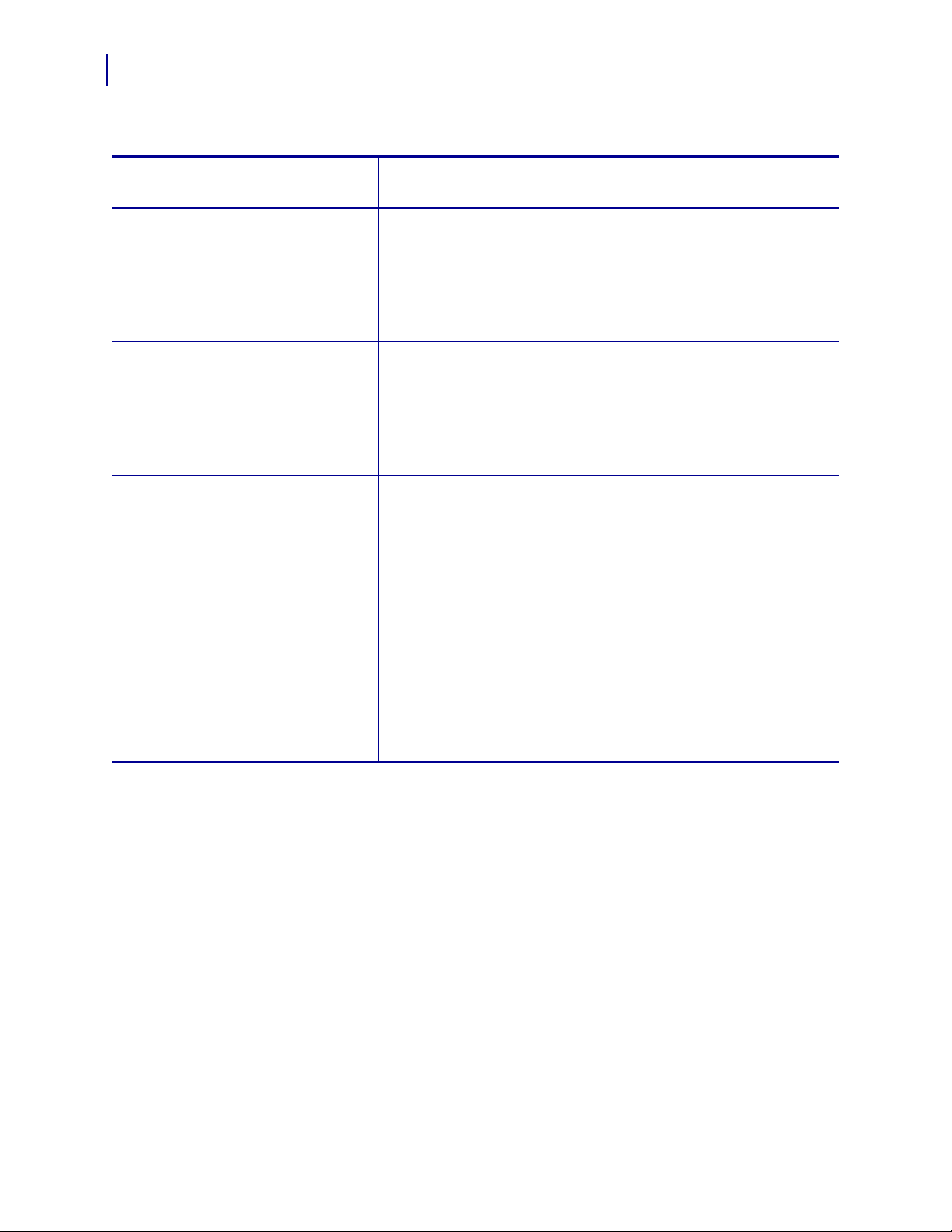
プリンタのセットアップ
16
プリンタの使用準備
表 4 • データ通信インターフェイスの特性
インターフェイス
RS-232 シリアル 標準
USB
ZebraNet 10/100 内
部プリント・サーバ
( 有線イーサネット )
ZebraNet 内蔵ワイヤ
レス・プリント・サー
バ ( ワイヤレス・イー
サネット、802.11b/g)
標準または
オプション
標準
オプション
オプション
特性
• 最大ケーブル長 = 15.24 m (50 フィート )
• ホスト・コンピュータに合わせて、プリンタのパラメータ
の変更が必要になる場合があります。48 ページの「
ンタの設定の変更と復元
」 を参照してください。
プリ
• 標準のモデム・ケーブルを使用する場合、ヌル・モデム・
アダプタを使用してプリンタに接続する必要があります。
• 最大ケーブル長 = 5 m (16.4 フィート )
• ホスト・コンピュータに合わせてプリンタのパラメータを
変更する必要はありません。
• プリンタ・ドライバのインストールが必要です。ドライバ
は、http://www.zebra.com/drivers から、またはお客様のプ
リンタに付属の CD から取得できます。
• LAN 上の任意のコンピュータからプリンタに印刷できま
す。
• プリンタの Web ページからプリンタと通信できます。
• プリンタは LAN を使用するように構成する必要がありま
す。56 ページの「
」 を参照してください。
元
プリント・サーバ設定の設定、変更、復
• ワイヤレス・ローカル・エリア・ネットワーク (WLAN) 、
および LAN 上の任意のコンピュータからプリンタに印刷
できます。
• プリンタの Web ページからプリンタと通信できます。
• プリンタは WLAN を使用するように構成する必要があり
ます。56 ページの「
」 を参照してください。
復元
プリント・サーバ設定の設定、変更、
シールド・データ・ケーブルの使用 イーサネット・ケーブルにはシールドは必要あ
りませんが、他のデータ・ケーブルは完全にシールドされ、金属または金属で被覆さ
れたコネクタ・シェルを備えていることが必要です。シールドされていないデータ・
ケーブルを使用すると、規制制限を超える不要輻射ノイズが放散されるおそれがあり
ます。
61207L-073 HC100 ユーザー・ガイド 7/19/12
Page 31

電源への接続と電源の投入
12
データ通信インターフェイスに接続したら、プリンタを電源に接続して電源を入れら
れます。
注意 • 使用者と機器の安全を確保するため、設置する地域や国での使用に適した 3 芯の認
可電源コードを必ず使用してください。このコードは、IEC 320 メス・コネクタを使用し、
その地域に適した 3 芯のアース付きプラグ構成であることが必要です。
プリンタを電源に接続して電源を入れるには、次の手順を実行します。
1. 電源コード・アセンブリの 2 つのパーツを見つけます。電源コード・アセンブリ
には、A/C 電源コード (
(Zebra モデル番号 FSP070-RDBM)。プリンタに A/C 電源ケーブルが付属してい
ない場合は、67 ページの「
プリンタのセットアップ
プリンタの使用準備
1) と、電源に接続する低電圧 D/C コード (2) があります
電源コード
」 で仕様を参照してください。
17
2. A/C 電源コードのメス側を電源に差し込みます。
3. 低電力 D/C コードをプリンタ背面の D/C 電源コネクタに接続します。
7/19/12 HC100 ユーザー・ガイド 61207L-073
Page 32

プリンタのセットアップ
115 V AC
230 V AC
18
プリンタの使用準備
4. A/C 電源コードのオス側を適切な電源コンセントに差し込みます。
5. プリンタの電源ボタンを押してオン (I) にします。
プリンタでセルフ・テストが実行され、コントロール・パネルで色付きのライト
が順に点灯します。用紙ステータス・インジケータとプリンタ・ステータス・イ
ンジケータがオレンジで点滅し、プリンタに用紙がセットされていないことを示
します。
61207L-073 HC100 ユーザー・ガイド 7/19/12
Page 33

メディア・カートリッジの挿入
1 2
プリンタのセットアップ
プリンタの使用準備
19
メディア・カートリッジとリストバンドの詳細については、7 ページの「
カートリッジとリストバンド
」 を参照してください。
メディア・カートリッジをセットするには、次の手順を実行します。
1. 図に示すようにカートリッジとプリンタの方向を定めます。
2. カートリッジをプリンタに差し込み、カチッという音がするまで押し込みます。
メディア・
プリンタが印刷のためリストバンドの準備をします。新しいカートリッジの場合、
プリンタ・ステータス・インジケータ (1) が緑になり、用紙ステータス・インジ
ケータ
紙ステータス・インジケータ
7/19/12 HC100 ユーザー・ガイド 61207L-073
2) は消灯したままです。その他の用紙の状態については、22 ページの「
」 を参照してください。
用
Page 34

プリンタのセットアップ
メモ • ______________________________________________________________
__________________________________________________________________________
__________________________________________________________________________
__________________________________________________________________________
__________________________________________________________________________
__________________________________________________________________________
__________________________________________________________________________
__________________________________________________________________________
__________________________________________________________________________
__________________________________________________________________________
20
プリンタの使用準備
61207L-073 HC100 ユーザー・ガイド 7/19/12
Page 35

3
トラブルシューティング
この項では、さまざまなプリンタ・ステータスランプの意味について説明します。
目次
用紙ステータス・インジケータ. . . . . . . . . . . . . . . . . . . . . . . . . . . . . . . . . . . . . . . . . . . . 22
プリンタ・ステータス・インジケータ . . . . . . . . . . . . . . . . . . . . . . . . . . . . . . . . . . . . . . 24
ワイヤレス・ステータス・インジケータ . . . . . . . . . . . . . . . . . . . . . . . . . . . . . . . . . . . . 29
その他の問題 . . . . . . . . . . . . . . . . . . . . . . . . . . . . . . . . . . . . . . . . . . . . . . . . . . . . . . . . . . 30
7 / 19 / 12 HC100 ユーザー・ガイド 61207L-073
Page 36

トラブルシューティング
22
用紙ステータス・インジケータ
用紙ステータス・インジケータ
表 5 は、用紙ステータス・インジケータとプリンタ・ステータス・インジケータによ
る用紙レベルまたは用紙エラーの表示を示しています。ここに記載されていないラン
プ・シーケンスについては、24 ページの「
参照してください。
表 5 • 用紙ステータス・インジケータ・ランプ
プリンタ・ステータス・インジケータ
」 を
用紙ステータス・インジケータ /
プリンタ・ステータス・インジケータ
オフ /
緑色
オレンジ色点灯 /
緑色
オレンジ色点滅 /
オレンジ色点滅
意味 / 必要な操作
プリンタは印刷可能です。メディア・カート
リッジには、リストバンドが十分残っていま
す。操作は不要です。
メディア・カートリッジの用紙レベルが低下
しています ( 通常、リストバンド 20 枚以下 )。
プリンタはまだ印刷可能です。
交換用メディア・カートリッジを注文するに
は、vii ページの「
連絡先
」 を参照してくだ
さい。
用紙エラーが発生しました。
問題を解決するには、次の手順を実行します。
1. EJECT ( 取り出し ) ボタンを押して、メディア・カート
リッジをプリンタから取り出します。
2. メディア・カートリッジで用紙レベルと詰まっている
リストバンドを確認します。
( 次のページに続く )
61207L-073 HC100 ユーザー・ガイド 7/19/12
Page 37

用紙ステータス・インジケータ
表 5 • 用紙ステータス・インジケータ・ランプ ( 続き )
トラブルシューティング
23
用紙ステータス・インジケータ /
プリンタ・ステータス・インジケータ
オレンジ色点滅 /
オレンジ色点滅
意味 / 必要な操作
( 前のページから続く )
3. メディア・カートリッジの状態に応じて処理を行いま
す。
空の場合
a. 空のメディア・カートリッジをお住
まいの地区の規則に従って廃棄また
はリサイクルします。
b. プリンタに別のメディア・カート
リッジを挿入します。
空ではない場合
c. メディア・カートリッジをプリンタ
に取り付け直します。
d. エラーがまだ発生する場合は、メ
ディア・カートリッジのスマート・
カード接触点とメディア・カートリッジ・センサー
をクリーニングします (42 ページの「
スマート・
カードの接触点とメディア・カートリッジ・セン
サー・ピンのクリーニング
e. クリーニングした後もエラーが再度発生する場合
」 を参照 )。
は、メディア・カートリッジを交換します。
f. 別のメディア・カートリッジでもエラーが発生す
る場合は、技術サポートにご連絡ください
(vii ページの「
連絡先
」 を参照 )。
空ではないが、リストバンドがカート
リッジから突き出している、またはプリ
ンタ内で詰まっている場合
用紙がは正しく取り付けられていません。
g. リストバンドの飛び出している部分
を切り取ります。リストバンドをメディア・カー
トリッジから引っ張らないでください。メディア・
カートリッジが破損します。
h. カートリッジをプリンタに取り付け直します。
i. エラーが再度発生する場合は、メディア・カート
リッジを交換します。
j. 別のメディア・カートリッジでもエラーが発生す
る場合は、技術サポートにご連絡ください
(vii ページの「
7/19/12 HC100 ユーザー・ガイド 61207L-073
連絡先
」 を参照 )。
Page 38

トラブルシューティング
24
プリンタ・ステータス・インジケータ
プリンタ・ステータス・インジケータ
アラートおよびエラー状態では、プリンタ・ステータス・インジケータ・ランプが点
灯、点滅、または回転します。表 6 に、それぞれのランプおよびランプ・シーケンス
を示します。ランプ・シーケンスの点灯の詳細については、4 ページの「
ル・パネル・ランプ
表 6 • アラートおよびエラー状態のランプおよびランプ・シーケンス
ランプまたはランプ・シーケンス 意味 必要な操作
緑色点灯 プリンタは印刷可能です。 なし
」 を参照してください。
コントロー
緑色回転 プリンタはデータをダウンロー
ド中または処理中です。
緑色点灯しながら回転 プリンタはフラッシュ・メモリ
のデフラグまたは初期化中で
す。
緑色点灯、2 箇所点滅 プリンタが一時停止していま
す。
緑色とオレンジ色点滅 プリンタは強制ダウンロード・
モードになっています。
半分オレンジ色、半分緑色で点灯プリンタはファームウェアのダ
ウンロード後にフラッシュに書
き込んでいます。
なし
なし
PAUSE/FEED ( 一時停止 / フィー
ボタンを押して印刷を再開
ド )
します。
ファームウェアをプリンタにダ
ウンロードするか、またはプリ
ンタの電源を入れ直して通常の
印刷モードに戻ります。
なし
注意 • このとき、プリンタの電源
を入れ直さないでください。プリ
ンタが動作しなくなることがあり
ます。
61207L-073 HC100 ユーザー・ガイド 7/19/12
Page 39

プリンタ・ステータス・インジケータ
表 6 • アラートおよびエラー状態のランプおよびランプ・シーケンス ( 続き )
ランプまたはランプ・シーケンス 意味 必要な操作
黄色点灯 EJECT ( 取り出し ) ボタンを押し
たままにすると、メディア・カー
トリッジの強制取り出しが実行
されます。ボタンを離すとプリ
ンタからメディア・カートリッ
ジが排出されますが、これは強
制取り出しまたは通常取り出し
のどちらの場合もあります。
• 強制取り出しをキャンセル
して通常どおりメディア・
カートリッジを取り出すに
は、プリンタ・ステータス・
インジケータが黄色点滅す
る前に
タンを離します。
• 強制取り出しを続行するに
は、プリンタ・ステータス・
インジケータが黄色点滅す
るまで約 6 秒間、
り出し)
まにします。
強制取り出しの後、上部カ
バー・リ リ ー ス・ボ タン を 押
して、プリンタの上部カバー
を開き、リストバンドを解放
します。リストバンドをカー
トリッジから取り外す方法
は、7 ページの「
カートリッジ
ください。リストバンドの残
りをカートリッジから引っ
張らないでください。
黄色点滅 メディア・カートリッジの強制
取出しが保留中です。
EJECT (取り出し) ボタンを離
して、プリンタでメディア・カー
トリッジの強制取り出しを行い
ます。
トラブルシューティング
EJECT ( 取り出し) ボ
EJECT (取
ボタンを押したま
メディア・
」 を参照して
25
7/19/12 HC100 ユーザー・ガイド 61207L-073
Page 40

トラブルシューティング
26
プリンタ・ステータス・インジケータ
表 6 • アラートおよびエラー状態のランプおよびランプ・シーケンス ( 続き )
ランプまたはランプ・シーケンス 意味 必要な操作
黄色点灯しながら回転 印刷ヘッドが温度のフェイル・
セーフ・モードになりました。
注意 • 印刷ヘッドは高温
になるため、火傷を引き起
こす危険があります。印字
ヘッドが冷却するまで時
間をおいてください。
1. プリンタをオフ(O)にしま
す。
2. 印字ヘッドが冷却するまで
時間をおいてください。
3. プリンタをオン(I)にしま
す。
4. 問題が解決されない場合
は、手順 1 と 2 を繰り返し
て、印刷ヘッド・ケーブル
が正しく接続されているこ
とを確認します。
5. ケーブルを確認した後でも
問題が発生する場合は、技
術サポートにご連絡くださ
い (vii ページの「
連絡先
」
を参照 )。
61207L-073 HC100 ユーザー・ガイド 7/19/12
Page 41

トラブルシューティング
プリンタ・ステータス・インジケータ
表 6 • アラートおよびエラー状態のランプおよびランプ・シーケンス ( 続き )
ランプまたはランプ・シーケンス 意味 必要な操作
オレンジ色点灯 3 秒以上点灯が続く場合、次の
いずれかの状態にあります。
• 印字ヘッドの温度が低すぎ
る。
• 印字ヘッドの温度が高すぎ
る。
• プラテン・モーターの温度
が高すぎる。
数分待機します。プラテン・モー
ターに問題がある場合は、冷却
されたときに印刷が再開されま
す。
印刷が再開されない場合は、次
の手順を実行します。
注意 • 印刷ヘッドは高温
になるため、火傷を引き起
こす危険があります。印字
ヘッドが冷却するまで時
間をおいてください。
1. プリンタの電源をオフ(O)
にします。
2. 印字ヘッドが冷却するまで
時間をおいてください。
3. プリンタの電源をオン(I)
にします。
4. 問題が解決されない場合
は、手順 1 と 2 を繰り返し
て、印刷ヘッド・ケーブル
が正しく接続されているこ
とを確認します。
5. ケーブルを確認した後でも
問題が発生する場合は、技
術サポートにご連絡くださ
い (vii ページの「
を参照 )。
オレンジ色点滅 用紙エラーが発生しました。 22 ページの「
インジケータ
ださい。
連絡先
」
用紙ステータス・
」 を参照してく
27
プリンタの上部カバーが開いて
います。
上部カバーがしっかりと閉じて
いることを確認します。それで
も問題が解決しない場合は、技
術サポートに連絡してください
(vii ページの「
オレンジ色回転 プリンタがメディア・カート
リッジを取り出そうとしている
ときに、リストバンドが排出の
待機中でした。
7/19/12 HC100 ユーザー・ガイド 61207L-073
プリンタの外側に飛び出してい
るリストバンドを切り取ってか
ら、メディア・カートリッジを
取り出してください。
連絡先
」 を参照)。
Page 42

トラブルシューティング
28
プリンタ・ステータス・インジケータ
表 6 • アラートおよびエラー状態のランプおよびランプ・シーケンス ( 続き )
ランプまたはランプ・シーケンス 意味 必要な操作
オレンジ色点灯、2 箇所点滅 プリンタは次のいずれかの状態
のために一時停止しています。
• リストバンドのフォーマッ
ト、グラフィック、フォン
ト、ビットマップをダウン
ロード中に、プリンタにエ
ラーが発生した。
• プリンタのメモリが不足し
ている。
黄色とオレンジ色点滅 プリンタの電源投入中に
PAUSE/FEED ( 一時停止 / フィー
ド )
ボタンが押されました。プ
リンタは強制ダウンロード・
モードを開始できます。
PAUSE/FEED ( 一時停止 / フィー
ボタンを押して印刷を再開
ド )
します。
このランプが点滅する 3 秒以内
PAUSE/FEED ( 一時停止 /
に
フィード )
ボタンを離すと、強
制ダウンロード・モードになり
ます。
フィード )
PAUSE/FEED ( 一時停止 /
ボタンを 3 秒以上押
したままにすると、プリンタは
通常通り起動されます。
61207L-073 HC100 ユーザー・ガイド 7/19/12
Page 43

トラブルシューティング
ワイヤレス・ステータス・インジケータ
ワイヤレス・ステータス・インジケータ
表 7 は、ワイヤレス・ステータス・インジケータ・ランプの意味を説明しています。
ワイヤレス・プリント・サーバの詳細については、『ZebraNet
サーバ・ユーザー・ガイド
マニュアルのコピーが収録されています。また、http://www.zebra.com/manuals からも
利用できます。
表 7 • ワイヤレス・ステータス・インジケータ・ランプ
ワイヤレス・ス
テータス・インジ
ケータ
緑色点灯 プリンタはワイヤレス・ネットワークに接続されています。信号強度は良好
意味
です。
』を参照してください。お客様のプリンタに付属の CD に
ワイヤレス・プリント・
29
緑色点滅 プリンタはワイヤレス・ネットワークに接続されていません。信号強度は良
好です。
オレンジ色点灯 プリンタはワイヤレス・ネットワークに接続されています。信号強度は弱い
です。
オレンジ色点滅 プリンタはワイヤレス・ネットワークに接続されていません。信号強度は弱
いです。
オフ 無線ネットワークが見つからないと、無線ステータスのインジケータがオフ
になります。
7/19/12 HC100 ユーザー・ガイド 61207L-073
Page 44

トラブルシューティング
30
その他の問題
その他の問題
表 8 では、ステータス・インジケータでは示されない状態のトラブルシューティング
を説明します。
表 8 • その他の問題
問題 意味 / 必要な操作
データがリストバンドの最初の部分に印
刷されない。
リストバンドの一部のセクションにデー
タがきちんと印刷されない。
印刷濃度が非常に高い。 感熱用紙は温度に敏感であるため、この問題は周囲の
各リストバンドの先頭には印刷できません。
リストバンドのフォーマットを再設計して、推奨され
る印刷領域に合うようにします。11 ページの「
バンドの印刷領域
コーティングされていない面、穴の上、またはスコア
上への印刷は、品質に影響します。
リストバンドのフォーマットを再設計して、推奨され
る印刷領域に合うようにします。11 ページの「
バンドの印刷領域
温度が高く、相対湿度が高い環境で発生する可能性が
あります。
温度または湿度が極めて高い状態にある間は、より低
い濃度値を使用します。
1. 濃度モードをユーザーまたは相対に設定します。
48 ページの「
さい。
2. 印刷濃度値をより低い値に設定します。49 ページ
印字濃度を調整する。
の「
」 を参照してください。
」 を参照してください。
濃度モードの選択
」 を参照してくだ
」 を参照してください。
リスト
リスト
61207L-073 HC100 ユーザー・ガイド 7/19/12
Page 45
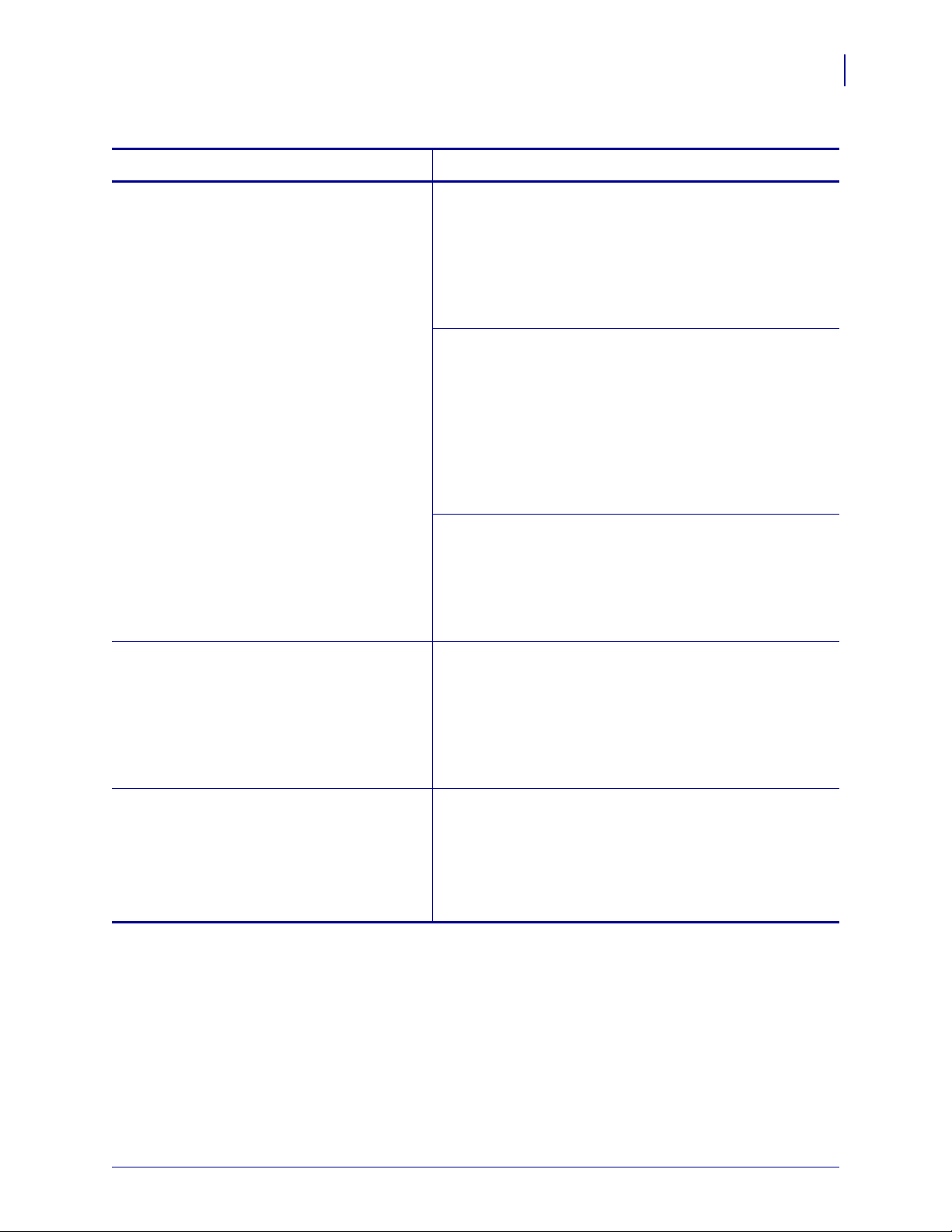
表 8 • その他の問題 ( 続き )
問題 意味 / 必要な操作
トラブルシューティング
その他の問題
31
特定のメディア・カートリッジからリスト
バンドがセットされない。
プリンタがメディア・カートリッジを検出できません
でした。
メディア・カートリッジのスマート・カード接触点と
メディア・カートリッジ・センサーのピンをクリーニ
ングします (42 ページの「
スマート・カードの接触点
とメディア・カートリッジ・センサー・ピンのクリー
ニング
」 を参照 )。
メディア・カートリッジが破損しています。これは、
リストバンドをメディア・カートリッジから引っ張っ
たときに発生します。
購入時にメディア・カートリッジが破損していると思
われる場合は、Zebra 公認の再販業者にお問い合わせ
ください。または、メディア・カートリッジを廃棄ま
たはリサイクルします。交換用メディア・カートリッ
ジを注文するには、vii ページの「
連絡先
」 を参照して
ください。
メディア・カートリッジが再充填されています。
Zebra™ の純正サプライ品のみをプリンタでお使いい
ただけます。
メディア・カートリッジを廃棄またはリサイクルしま
す。交換用メディア・カートリッジを注文するには、
vii ページの「
連絡先
」 を参照してください。
どのメディア・カートリッジからもリスト
バンドがセットされない。
リストバンドが相次いで詰まる、または正
しくセットされない。
プリンタがメディア・カートリッジを検出できません
でした。
メディア・カートリッジ・センサーのピンをクリーニ
ングします (42 ページの「
スマート・カードの接触点
とメディア・カートリッジ・センサー・ピンのクリー
ニング
」 を参照 )。問題が解決しない場合は、資格の
あるサービス技師にプリンタの修理を依頼します。
プリンタがリストバンド背面の黒マークを認識して
いない可能性があります。
1. メディア・カートリッジを交換します。
2. 別のメディア・カートリッジでも問題が発生する
場合は、資格のあるサービス技師に確認させ、メ
ディア・センサーを交換します。
7/19/12 HC100 ユーザー・ガイド 61207L-073
Page 46

トラブルシューティング
32
その他の問題
表 8 • その他の問題 ( 続き )
問題 意味 / 必要な操作
プリンタがメディア・カートリッジを排出
しない。
1. プリンタの電源をオフ (O) にしてからオン (I) にし
ます。
2. 問題が解決しない場合は、強制取り出しを実施し
ます。
a. EJECT ( 取り出し ) ボタンを 6 秒以上押したま
まにします。プリンタ・ステータス・インジ
ケータが 2 秒後に黄色になり、その 6 秒後に黄
色で点滅します。
b. プリンタ・ステータス・インジケータが点滅し
たら、
c. 上部カバーのリリース・ボタンを押して、プリ
EJECT ( 取り出し ) ボタンを離します。
ンタの上部カバーを開き、リストバンドを解放
します。
d. リストバンドをカートリッジから取り外す方
法は、7 ページの「
メディア・カートリッジ
を参照してください。リストバンドの残りを
カートリッジから引っ張らないでください。
e. 上部カバーを閉じます。
3. それでも問題が解決しない場合は、技術サポートに
連絡してください (vii ページの「
連絡先
」 を参照 )。
プリンタが過熱する。 通気が不適切な場合に、プリンタが過熱します。
プリンタの周囲に空きスペースがあることを確認し
ます。プリンタは平らな水平面に設置します。プリン
タの上に物を置かないでください。
」
61207L-073 HC100 ユーザー・ガイド 7/19/12
Page 47

4
定期的なメンテナンス
この項では、定期的なクリーニング手順およびリサイクル情報について説明します。
目次
用紙経路のクリーニング. . . . . . . . . . . . . . . . . . . . . . . . . . . . . . . . . . . . . . . . . . . . . . . . . . . . . . . . .34
清浄カードの使用 . . . . . . . . . . . . . . . . . . . . . . . . . . . . . . . . . . . . . . . . . . . . . . . . . . . . . . . . . . . .34
綿棒の使用 . . . . . . . . . . . . . . . . . . . . . . . . . . . . . . . . . . . . . . . . . . . . . . . . . . . . . . . . . . . . . . . . . .36
スマート・カードの接触点とメディア・カートリッジ・センサー・ピンのクリーニング. .42
プリンタのコンポーネントの取替え. . . . . . . . . . . . . . . . . . . . . . . . . . . . . . . . . . . . . . . . . . . . . . . 44
交換部品の注文 . . . . . . . . . . . . . . . . . . . . . . . . . . . . . . . . . . . . . . . . . . . . . . . . . . . . . . . . . . . . . .44
プリンタのコンポーネントのリサイクル. . . . . . . . . . . . . . . . . . . . . . . . . . . . . . . . . . . . . . . . .44
潤滑油 . . . . . . . . . . . . . . . . . . . . . . . . . . . . . . . . . . . . . . . . . . . . . . . . . . . . . . . . . . . . . . . . . . . . . . . .44
7 / 19 / 12 HC100 ユーザー・ガイド 61207L-073
Page 48

定期的なメンテナンス
34
用紙経路のクリーニング
用紙経路のクリーニング
最良の結果を得るには、用紙の各カートリッジを使用した後に用紙経路をクリーニン
グしてください。用紙経路は、清浄カードや綿棒を使用してクリーニングします。
清浄カードの使用
清浄カードは、パーツ番号 61332M で注文してください。注文方法については、vii ペー
ジの「
清浄カードを使用して用紙経路をクリーニングするには、次の手順を実行します。
連絡先
1. EJECT ( 取り出し ) を押して、メディア・カートリッジをプリンタから取り出し
ます。
2. プリンタの電源をオフ (O) にします。
3. 清浄カードをパッケージから取り出します。
4. 上部カバーのリリース・ボタンを両方同時に押します。
」を参照してください。
上部カバーが少しだけ開きます。
61207L-073 HC100 ユーザー・ガイド 7/19/12
Page 49

定期的なメンテナンス
用紙経路のクリーニング
5. 6 mm (1/4 インチ ) がプリンタの前面から見えるまで、清浄カードを図のように用
紙シュートに挿入します。
6. 上部カバーを閉じます。
35
7. EJECT を押したままにします。
8. プリンタの電源をオン (I) にします。
9. EJECT をプリンタの電源が入るまで約 15 秒間押したままにして、セルフ・テス
トを実行します。
10. 清浄カードが動き始めたら、EJECT を離します。
プリンタは清浄カードを使用して用紙経路をクリーニングします。
11.
注意 • 清浄カードにはイソプロピル・アルコールが含まれており、これは可燃性です。
使用後は、お住まいの地区の基準に従って廃棄してください。
カードが停止して元の位置に戻ったら、クリーニングは完了です。
クリーニングが完了したら、清浄カードを取り外して廃棄します。
メディア・カートリッジを再度取り付けます。
12.
7/19/12 HC100 ユーザー・ガイド 61207L-073
Page 50

定期的なメンテナンス
36
用紙経路のクリーニング
綿棒の使用
予防メンテナンス・キット ( パーツ番号 47362) の綿棒、またはイソプロピル・アル
コール (90% 以上 ) と脱イオン水 (10% 以下 ) の溶液に浸した綿棒を使用します。
注意 • 指輪、腕時計、ネックレス、ID バッジ、その他金属製のものは、印刷ヘッドに触れ
たりメディア・カートリッジ・スロットに落ちたりすることを防ぐため、すべて外してく
ださい。
注意 • 作業を進める前に、プリンタの電源スイッチ付近の金属バックプレートを触るか静
電気除去リスト・ストラップとマットを使用するなどして、蓄積した静電気をすべて除去
してください。
綿棒を使用して用紙経路をクリーニングするには、次の手順を実行します。
1. EJECT ( 取り出し ) ボタンを押して、メディア・カートリッジをプリンタから取
り出します。
2. プリンタの電源をオフ (O) にします。
3. 上部カバーのリリース・ボタンを両方同時に押します。
上部カバーが少しだけ開きます。
61207L-073 HC100 ユーザー・ガイド 7/19/12
Page 51

定期的なメンテナンス
用紙経路のクリーニング
4. 上部カバーを持ち上げて向こう側に開きます。
5.
注意 • 印刷ヘッドは高温になるため、火傷を引き起こす危険があります。印字ヘッド
が冷却するまで時間をおいてください。
印刷ヘッド・アセンブリの金属製のレバー・プレートを持ち、アセンブリを上
向きに回転させて印刷ヘッド・エレメントが見えるようにします。
37
7/19/12 HC100 ユーザー・ガイド 61207L-073
Page 52

定期的なメンテナンス
38
用紙経路のクリーニング
6. 印字ヘッド・エレメントをクリーニングします。
a. 予防メンテナンス・キットの綿棒、またはアルコール溶液に浸した綿棒を使
用して、印刷ヘッド・アセンブリ上の茶色い帯を端から端まで拭き取ります。
b. 溶液が蒸発するまでお待ちください。
7. 用紙ガイド表面をクリーニングします。
a. 綿棒を使用して、用紙シュートの表面をふき取ります。
b. 溶液が蒸発するまでお待ちください。
61207L-073 HC100 ユーザー・ガイド 7/19/12
Page 53

定期的なメンテナンス
用紙経路のクリーニング
8. プラテン・ローラーの両側のクリップを上向きに回転させます。
9. プラテン・ローラーをプリンタから取り外します。
39
10. プラテン・ローラーをクリーニングします。
a. 綿棒を使用して、プラテン・ローラーをきれいにクリーニングしてください。
b. 溶液が蒸発するまでお待ちください。
7/19/12 HC100 ユーザー・ガイド 61207L-073
Page 54

定期的なメンテナンス
40
用紙経路のクリーニング
11. プラテン・ローラーをプリンタの元の位置に戻します。
12. プラテン・ローラーの両側のクリップを回転させて固定します。
13. 用紙シュートの下部のスナップ・タブをプリンタ・シャーシのスロットに合わせ
ます。
61207L-073 HC100 ユーザー・ガイド 7/19/12
Page 55

定期的なメンテナンス
用紙経路のクリーニング
14. 金属製のレバー・プレートを下に押し込んで、印刷ヘッド・アセンブリを定位置
に固定します。
15. 上部カバーを閉じます。
41
16. プリンタの電源をオン (I) にします。
17. メディア・カートリッジを再度取り付けます。
18. 使用済みの綿棒を廃棄します。
7/19/12 HC100 ユーザー・ガイド 61207L-073
Page 56

定期的なメンテナンス
42
スマート・カードの接触点とメディア・カートリッジ・センサー・ピンのクリーニング
スマート・カードの接触点とメディア・カートリッジ・セ
ンサー・ピンのクリーニング
メディア・カートリッジを 5 つ使用したら、その度にメディア・カートリッジ・セン
サー・ピンをクリーニングして、メディア・カートリッジ上のスマート・カードとの
接触点で良好な接触が得られるようにします。プリンタでメディア・カートリッジが
認識されない場合、メディア・カートリッジ・センサー・ピンとカートリッジのス
マート・カードの接触点をクリーニングすると、問題が解決されることがあります。
予防メンテナンス・キット ( パーツ番号 47362) の綿棒、またはイソプロピル・アル
コール (90% 以上 ) と脱イオン水 (10% 以下 ) の溶液に浸した綿棒を使用します。
注意 • 指輪、腕時計、ネックレス、ID バッジ、その他金属製のものは、印刷ヘッドに触れ
たりメディア・カートリッジ・スロットに落ちたりすることを防ぐため、すべて外してく
ださい。
注意 • 作業を進める前に、プリンタの電源スイッチ付近の金属バックプレートを触るか静
電気除去リスト・ストラップとマットを使用するなどして、蓄積した静電気をすべて除去
してください。
スマート・カード接触点とメディア・カートリッジ・センサー・ピンをクリーニン
グするには、次の手順を実行します。
1. EJECT ( 取り出し ) ボタンを押して、メディア・カートリッジをプリンタから取
り出します。
2. プリンタの電源をオフ (O) にします。
3. 低電力 D/C コードをプリンタ背面の D/C 電源コネクタから取り外します。
4. 予防メンテナンス・キットの綿棒、またはアルコール溶液に浸した綿棒を使用し
て、メディア・カートリッジ背面の金色のスマート・カード接触点をクリーニン
グします。溶液が蒸発するまでお待ちください。
61207L-073 HC100 ユーザー・ガイド 7/19/12
Page 57

定期的なメンテナンス
スマート・カードの接触点とメディア・カートリッジ・センサー・ピンのクリーニング
5.
注意 • メディア・カートリッジ・センサー・ピンは、綿棒を上下に動かして拭き取っ
てください。横方向に綿棒を使用すると、ピンが破損します。
メディア・カートリッジ・センサー・ピンをクリーニングします。
a. 綿棒を上下に動かして、金色のメディア・カートリッジ・センサー・ピ
ンをクリーニングします。ピンは、メディア・カートリッジ・スロット
の背面にあります。
43
b. 溶液が蒸発するまでお待ちください。
低電力 D/C コードをプリンタ背面の D/C 電源コネクタに接続します。
6.
7. プリンタの電源をオン (I) にします。
8. メディア・カートリッジを再度取り付けます。
9. 使用済みの綿棒を廃棄します。
7/19/12 HC100 ユーザー・ガイド 61207L-073
Page 58

定期的なメンテナンス
44
プリンタのコンポーネントの取替え
プリンタのコンポーネントの取替え
印刷ヘッドやプラテン・ローラーなど、一部のプリンタ・コンポーネントは時間とと
もに消耗しますが、簡単に取り替えられます。定期的にクリーニングすることで、こ
のようなコンポーネントの寿命を延ばすことができます。
交換部品の注文
製品ライン全体で最適な印刷品質と適切なプリンタ・パフォーマンスを得るため、
Zebra では Zebra™ 純正のサプライ品をトータル・ソリューションの一部として使用
することを強くお勧めします。
部品の注文情報については、認定された Zebra 販売代理店にお問合せください。連絡
先および電話番号については、vii ページの「
プリンタのコンポーネントのリサイクル
このプリンタ・コンポーネントは、ほとんどリサイクルできます。プリンタ・コン
ポーネントは地方自治体の廃棄物処理に従って処分してください。プリンタ・コン
ポーネントはお住まいの地区の基準に従ってリサイクルを行ってください。詳細に
つきましては、http://www.zebra.com/environment を参照してください。
連絡先
」を参照してください。
潤滑油
このプリンタには潤滑油は不要です。
注意 • 市販の潤滑油をこのプリンタに使用すると、塗装や機械部品を損傷する可能性があ
ります。
61207L-073 HC100 ユーザー・ガイド 7/19/12
Page 59

5
上級ユーザー向け情報
この項では、上級ユーザーまたはサービス技師専用の情報および手順を記載していま
す。
目次
プリンタ設定の表示. . . . . . . . . . . . . . . . . . . . . . . . . . . . . . . . . . . . . . . . . . . . . . . . . . . . . 46
プリンタ設定リストバンド . . . . . . . . . . . . . . . . . . . . . . . . . . . . . . . . . . . . . . . . . . . . . 46
プリンタの Web ページから . . . . . . . . . . . . . . . . . . . . . . . . . . . . . . . . . . . . . . . . . . . . 47
プリンタの設定の変更と復元 . . . . . . . . . . . . . . . . . . . . . . . . . . . . . . . . . . . . . . . . . . . . . 48
プリント・サーバ設定の設定、変更、復元. . . . . . . . . . . . . . . . . . . . . . . . . . . . . . . . . . . 56
最初の接続 . . . . . . . . . . . . . . . . . . . . . . . . . . . . . . . . . . . . . . . . . . . . . . . . . . . . . . . . . . 56
接続後のパラメータの変更 . . . . . . . . . . . . . . . . . . . . . . . . . . . . . . . . . . . . . . . . . . . . . 56
Web ページ . . . . . . . . . . . . . . . . . . . . . . . . . . . . . . . . . . . . . . . . . . . . . . . . . . . . . . . . . . . 59
その他の診断ツール. . . . . . . . . . . . . . . . . . . . . . . . . . . . . . . . . . . . . . . . . . . . . . . . . . . . . 61
用紙センサー・プロフィール . . . . . . . . . . . . . . . . . . . . . . . . . . . . . . . . . . . . . . . . . . . 61
通信診断テスト . . . . . . . . . . . . . . . . . . . . . . . . . . . . . . . . . . . . . . . . . . . . . . . . . . . . . . 62
ファームウェアのダウンロード. . . . . . . . . . . . . . . . . . . . . . . . . . . . . . . . . . . . . . . . . . . . 63
7 / 19 / 12 HC100 ユーザー・ガイド 61207L-073
Page 60

上級ユーザー向け情報
46
プリンタ設定の表示
プリンタ設定の表示
プリンタ設定リストバンドには、接続設定についてなど、プリンタの基本情報の一部
が記載されています。プリンタにイーサネット配線またはワイヤレス接続が有効に
なっている場合、プリンタの We b ページからすべてのプリンタ設定を表示できます。
プリンタ設定リストバンド
プリンタ設定リストバンド ( 図 11) には、プリンタの接続設定とリストバンド切り取
り位置が表示されます。[IP ADDRESS] および [MAC ADDRESS] フィールドには、プ
リント・サーバが有線またはワイヤレスで接続されている場合にのみ値が表示されま
す。[USB COMM] フィールドは、プリンタが USB コネクタでコンピュータに接続さ
れている場合のみ表示されます。
図 11 • プリンタ設定リストバンドのサンプル
プリンタ設定リストバンドを印刷するには、次の手順を実行します。
1. プリンタの電源がオン (|) で、印刷準備ができていることを確かめます。
2. PAUSE/FEED ( 一時停止 / フィード ) ボタンを、プリンタのステータス・インジケー
タの緑色のランプが消灯し、オレンジ色のランプが 1 回点滅するまで押したまま
にします。
3. PAUSE/FEED ( 一時停止 / フィード ) ボタンを離します。
プリンタ設定リストバンドが印刷されます。
61207L-073 HC100 ユーザー・ガイド 7/19/12
Page 61

プリンタの Web ページから
[View Printer Configuration(プリンタの設定表示 ] Web ページを、図 12 に示します。
このページは、プリンタのホーム・ページの [View Printer Configuration(プリンタ
の設定表示)] をクリックするとアクセスできます。Web ページの詳細については、
59 ページの「We b
図 12 • [View Printer Configuration(プリンタの設定表示)] Web ページ
ページ
」 を参照してください。
( プリンタのデフォルト値を表示 )
上級ユーザー向け情報
プリンタ設定の表示
47
重要 • [Print on Label(ラベルに印刷)] オプションを選択すると、プリンタ設定リス
トバンドが印刷されます (46 ページの図 11 を参照 )。
7/19/12 HC100 ユーザー・ガイド 61207L-073
Page 62

上級ユーザー向け情報
48
プリンタの設定の変更と復元
プリンタの設定の変更と復元
デフォルトで、プリンタは挿入したメディア・カートリッジの種類に応じて設定を自
動調整します。通常は、これらの設定を調整する必要はありません。必要に応じて、
印刷品質を最適化したり接続パラメータを変更したりする場合に印刷設定を変更し
ます。Zebra プログラム言語 II (ZPL II) コマンド、Set/Get/Do (SGD) コマンド、または
プリンタの Web ページを使用して変更します。プリンタの Web ページにアクセスす
るには、プリンタが有線またはワイヤレスでイーサネット接続されている必要があり
ます。
ZPL コマンドと SGD コマンドの場合は、『ZPL II
てください。お客様のプリンタに付属の CD にマニュアルのコピーが収録されていま
す。また、http://www.zebra.com/manuals からも利用できます。Web ページの詳細につ
いては、59 ページの「We b
表 9 に、プリンタ・パラメータと変更方法を示します。
表 9 • プリンタ・パラメータ
パラメータ 詳細
インジ _ ノウド _ モード 濃度モードの選択
プリンタには 3 つの濃度モードがあり、濃度値の設定方法を指定できます。
デフォルト値
選択肢
:
• カートリッジ濃度はメディア・カートリッジのデフォルト値に設定
されます。変更することはできず、プリンタは濃度値を変更する ZPL
コマンドを無視します。
• ユーザー濃度はユーザーによって設定され、プリンタはメディア・
カートリッジのデフォルト値を無視します。この濃度値は、プリン
タに挿入されたすべてのメディア・カートリッジに使用されます。
• 相対濃度は現在の濃度設定と現在のメディア・カートリッジのデ
フォルト値の差として保存されます。プリンタは、この差をその後
に追加したメディア・カートリッジのデフォルトの濃度値に加算し
ます。
: カートリッジ
ページ
プログラミング・ガイド
」 を参照してください。
』を参照し
対応する
対応する
We b
61207L-073 HC100 ユーザー・ガイド 7/19/12
ZPL
コマンド
SGD
コマンド
ページの場所
: なし
: media.darkness_mode
: 基本設定
Page 63

表 9 • プリンタ・パラメータ ( 続き )
パラメータ 詳細
インジ _ ノウド 印字濃度を調整する。
リストバンドの印字が薄すぎる、または濃すぎる場合は、濃度設定を変更しま
す。
重要 • 最適なイメージ耐久性を保持するには、濃度を最高に設定す
ると、印字品質とバー・コードの読み取りが良好になります。濃
度の設定が高すぎると、バー・コードを読み取れなかったり、印
刷ヘッドの摩耗を早めてしまう場合があります。
デフォルト値
: この値は、濃度モードと使用されるメディア・カートリッ
ジによって異なります。通常、この値は +21 です。
上級ユーザー向け情報
プリンタの設定の変更と復元
49
対応する
ZPL
コマンド
: ~SD、^MD ( 濃度モードがユーザーまたは 相対
に設定されている場合に使用可能。濃度モードがカートリッジに設定さ
れている場合は無視される )
対応する
We b
SGD
コマンド
ページの場所
: なし
: 基本設定
インジ _ ハバ 印字幅の設定
このパラメータは、プリンタ・カートリッジが自動設定します。変更はできま
せん。
^PW ZPL II コマンドは無視されます。
We b
ページの場所
: 用紙設定 ( 表示のみ )
キリトリ _ モード 切り取り位置を調整します。
このパラメータは、印刷後のリストバンドの静止位置を調整します。数値が大
きいとリストバンドはプリンタから離れ、数値が小さいとリストバンドはプリ
ンタに近くなります。
デフォルト値
範囲
: +0 ~ +120
対応する
対応する
ページの場所
We b
ZPL
SGD
: +0
コマンド
コマンド
: 基本設定
: ^TA
: なし
ラベルチョウ リストバンド長の設定
このパラメータは、プリンタ・カートリッジが自動設定します。変更はできま
せん。
^LL ZPL II コマンドは無視されます。
サイダイ _ ヨウシチョウ リストバンドの最大長の設定
このパラメータは、プリンタ・カートリッジが自動設定します。変更はできま
せん。
^ML ZPL II コマンドは無視されます。
We b
ページの場所
7/19/12 HC100 ユーザー・ガイド 61207L-073
: ヨウシ _ セッテイ ( 表示のみ )
Page 64

上級ユーザー向け情報
50
プリンタの設定の変更と復元
表 9 • プリンタ・パラメータ ( 続き )
パラメータ 詳細
シリアル シリアル通信の設定
ホスト・コンピュータが使用しているポートに一致する通信ポートを選択しま
す。この設定は、シリアル・ポートが使用されている場合のみに適用されます。
デフォルト値
選択肢
: RS232
: RS232、RS485 マルチ DROP
対応する
対応する
We b
ボーレート ボーレートの設定
この設定は、シリアル・ポートが使用されている場合のみに適用されます。正
確な通信を行うためには、プリンタのボーレート設定とホスト・コンピュータ
のボーレート設定が一致する必要があります。ホスト・コンピュータが使用し
ているボーレートに一致する値を選択してください。
デフォルト値
選択肢
57600, 115200
対応する
対応する
We b
データ _ ビット データ・ビットの設定
この設定は、シリアル・ポートが使用されている場合のみに適用されます。正
確な通信を行うためには、プリンタのデータ・ビットとホスト・コンピュータ
のデータ・ビットが一致する必要があります。ホスト・コンピュータが使用し
ている設定に一致するデータ・ビットを選択してください。
デフォルト値
選択肢
ZPL
コマンド
SGD
コマンド
ページの場所
: 300, 600, 1200, 2400, 4800, 9600, 14400, 19200, 28800, 38400,
ZPL
SGD
ページの場所
: 7 ビット、8 ビット
: シリアル通信設定
: 9600
コマンド
コマンド
: シリアル _ ツウシン _ セッテイ
: 8 ビット
: ^SC
: なし
: ^SC
: なし
対応する
対応する
We b
パリティ パリティの設定
この設定は、シリアル・ポートが使用されている場合のみに適用されます。正
確な通信を行うためには、プリンタのパリティとホスト・コンピュータのパリ
ティが一致する必要があります。ホスト・コンピュータが使用している設定に
一致するパリティを選択してください。
デフォルト値
選択肢
対応する
対応する
We b
61207L-073 HC100 ユーザー・ガイド 7/19/12
ZPL
コマンド
SGD
コマンド
ページの場所
: 偶数、奇数、なし
ZPL
SGD
ページの場所
: シリアル通信設定
: なし
コマンド
コマンド
: シリアル通信設定
: ^SC
: なし
: ^SC
: なし
Page 65

表 9 • プリンタ・パラメータ ( 続き )
パラメータ 詳細
フロー _ セイギョ フロー制御の設定
この設定は、シリアル・ポートが使用されている場合のみに適用されます。通
信を行うためには、プリンタのフロー制御プロトコルとホスト・コンピュータ
のフロー制御プロトコルが一致する必要があります。ホスト・コンピュータが
使用している設定に一致するフロー制御プロトコルを選択してください。
デフォルト値:
選択肢
: XON/XOFF、DTR/DSR、RTS/CTS
XON/XOFF
上級ユーザー向け情報
プリンタの設定の変更と復元
51
対応する
対応する
We b
ZPL
コマンド
SGD
コマンド
ページの場所
: シリアル通信設定
プロトコル プロトコルの設定
プロトコルとは、一種のエラー・チェック・システムです。選択したプロトコ
ルによっては、データを受信したことを示すインジケータがプリンタからホス
ト・コンピュータに送信される場合があります。ホスト・コンピュータが必要
とするプロトコルを選択してください。プロトコルの詳細は、『ZPL II
ミング・ガイド
デフォルト値
選択肢
: なし、ZEBRA、ACK_NACK
対応する
対応する
ページの場所
We b
』で説明されています。
: なし
ZPL
コマンド
SGD
コマンド
: シリアル通信設定
ネットワーク ID ネットワーク ID の設定
このパラメータは、プリンタが RS422/485 マルチドロップ・ネットワーク環境
で動作しているときに、プリンタに一意の番号を割り当てます (外部
RS422/485 アダプタが必要 )。これによって、ホスト・コンピュータは特定の
プリンタを指定できるようになります。これは TCP/IP または IPX ネットワー
クには影響しません。
デフォルト値
範囲
: 000 ~ 999
: 000
: ^SC
: なし
プログラ
: ^SC
: なし
対応する
対応する
We b
ZPL
コマンド
SGD
コマンド
ページの場所
: ^NI
: なし
: シリアル通信設定
ツウシン 通信診断モードの設定
通信診断モードは、プリンタとホスト・コンピュータの内部接続を確認するた
めのトラブルシューティング・ツールです。詳細については、62 ページの「
信診断テスト
デフォルト値
選択肢
対応する
対応する
ページの場所
We b
7/19/12 HC100 ユーザー・ガイド 61207L-073
」 を参照してください。
: 通常モード
: 通常モード、診断モード
ZPL
SGD
コマンド
コマンド
: ~JD で開始、~JE で停止
: なし
: なし
通
Page 66

上級ユーザー向け情報
52
プリンタの設定の変更と復元
表 9 • プリンタ・パラメータ ( 続き )
パラメータ 詳細
コントロール PREFIX コントロール・プレフィックス文字の設定
プリンタでは、ZPL/ZPL II コントロール命令の開始を示す、2 桁の 16 進文字
が検索されます。
注記 • コントロール文字、フォーマット文字、またはデリミタ文字
に同じ 16 進の値を使用しないでください。プリンタが正しく機能
するには、それぞれ別の文字を使用する必要があります。
デフォルト値
範囲
: 00 ~ FF
: 7E ~
対応する
対応する
We b
ZPL
コマンド
SGD
コマンド
ページの場所
: ^CT または ~CT
: なし
:ZPL コントロール
フォーマット PREFIX フォーマット・プレフィックス文字の設定
フォーマット・プレフィックスとは、ZPL/ZPL II フォーマット命令内でパラ
メータのプレース・マーカーとして使用される 2 桁の 16 進値です。プリンタ
では、ZPL/ZPL II フォーマット命令の開始を示す、16 進文字が検索されます。
詳細については、『ZPL II
注記 • コントロール文字、フォーマット文字、またはデリミタ文字
プログラミング・ガイド
に同じ 16 進の値を使用しないでください。プリンタが正しく機能
するには、それぞれ別の文字を使用する必要があります。
デフォルト値
範囲
: 00 ~ FF
対応する
対応する
We b
ページの場所
ZPL
SGD
: 5E ^
コマンド
コマンド
: ^CC または ~CC
: なし
:ZPL コントロール
デリミタ _ モジ デリミタ文字の設定
デリミタ文字とは、ZPL/ZPL II フォーマット命令内でパラメータのプレース・
マーカーとして使用される 2 桁の 16 進値です。詳細については、『ZPL II
グラミング・ガイド
注記 • コントロール文字、フォーマット文字、またはデリミタ文字
』を参照してください。
に同じ 16 進の値を使用しないでください。プリンタが正しく機能
するには、それぞれ別の文字を使用する必要があります。
デフォルト値
範囲
: 00 ~ FF
: 2C ,
』を参照してください。
プロ
対応する
対応する
We b
61207L-073 HC100 ユーザー・ガイド 7/19/12
ZPL
コマンド
SGD
コマンド
ページの場所
: ^CD または ~CD
: なし
:ZPL コントロール
Page 67

表 9 • プリンタ・パラメータ ( 続き )
パラメータ 詳細
ZPL モード ZPL モードの選択
プリンタのモードは、このパラメータまたは ZPL/ZPL II コマンドによって変更
されるまで、選択されたモードのままになります。プリンタは ZPL または ZPL
II で記述されたリストバンド・フォーマットを受け入れ、既存の ZPL フォー
マットを書き換える必要はありません。
デフォルト値
範囲
: ZPL II、ZPL
: ZPL II
上級ユーザー向け情報
プリンタの設定の変更と復元
53
対応する
対応する
We b
Y インジ _ キテン Y 印字基点の調整
このパラメータは、リストバンドの縦方向の印字位置を調整します。正の数を
指定すると、指定したドット数だけリストバンドの Y 字基点が下側 ( 印字ヘッ
ドから離れて ) に調整されます。負の数を指定すると、リストバンドの Y 字基
点が上側 ( 印字ヘッド側 ) に調整します。
デフォルト値
範囲
対応する
対応する
We b
X インジ _ キテン X 印字基点の調整
このパラメータは、リストバンドの横方向の印字位置を調整します。正の数を
指定すると、指定したドット数だけ印刷が左側に調整されます。負の数を指定
すると、印刷が右側に移動します。
デフォルト値
範囲
対応する
対応する
We b
ZPL
コマンド
SGD
コマンド
ページの場所
: +000
: +000 ~ +120 ドット
ZPL
コマンド
SGD
コマンド
ページの場所
: 0000
: -9999 ~ +9999 ドット
ZPL
コマンド
SGD
コマンド
ページの場所
: ^SZ
: なし
:ZPL_ コントロール
: ^LT
: なし
: 基本設定
: ^LS
: なし
: 用紙設定
サイハッコウ _ モード 再発行モードの有効化
再発行モードが有効になると、エラー状況を解決した後に最後のリストバンド
が再発行されます。
デフォルト値
選択肢
: 有効、無効
対応する
対応する
ページの場所
We b
7/19/12 HC100 ユーザー・ガイド 61207L-073
ZPL
SGD
: 無効
コマンド
コマンド
: なし
: ^JZ
: なし
Page 68

上級ユーザー向け情報
54
プリンタの設定の変更と復元
パラメータ 詳細
表 9 • プリンタ・パラメータ ( 続き )
ZBI
フォーマット _ コンバート フォーマットのコンバートの選択
ノンリセット _ カウンタ リセットできないカウンタの表示
ZBI 2.0 の実行
プリンタの初期設定で ZBI 2.0 が有効になっていない場合、ZBI 2.0 を使用する
には、ZBI 2.0 アクティベーション・キーを購入する必要があります。詳細は
Zebra 販売会社に連絡してください。
デフォルト値
選択肢
: 開始 ( 有効 )、停止 ( 無効 )
対応する
対応する
zbi.control.terminate で停止
We b
ページの場所
ビットマップ倍率を選択します。最初の数字は 1 インチあたりの元のドット数
(dpi) で、2 番目の数字はコンバート後の dpi を示します。
デフォルト値
選択肢
: なし、150 → 300、150 → 600、200 → 600、300 → 600
対応する
対応する
ページの場所
We b
このパラメータは、プリンタが印刷した用紙の合計の長さを表示します。ZPL
コマンドを使用して、このカウンタの測定単位を変更できます。
: 停止 ( 無効 )
ZPL
コマンド
SGD
コマンド
: なし
ZPL
コマンド
SGD
コマンド
: ^JI または ~JI で開始、~JQ で停止
: zbi.control.run で開始、
: なし
: ^MU
: なし
: 応用設定
対応する
対応する
We b
リセット _ カウンタ 1 ユーザー制御カウンタ 1 を表示します。
このパラメータは、パラメータを最後にリセットしてからプリンタが印刷した
用紙の合計の長さを表示します。ZPL コマンドを使用して、このカウンタの測
定単位を変更して、リセットできます。
対応する
を変更
対応する
We b
リセット _ カウンタ 2 ユーザー制御カウンタ 2 を表示します。
このパラメータは、パラメータを最後にリセットしてからプリンタが印刷した
用紙の合計の長さを表示します。ZPL コマンドを使用して、このカウンタの測
定単位を変更して、リセットできます。
対応する
を変更
対応する
We b
ZPL
コマンド
SGD
コマンド
ページの場所
ZPL
コマンド
SGD
コマンド
ページの場所
ZPL
コマンド
SGD
コマンド
ページの場所
: ~HQ で表示、^MU で測定単位を変更
: odometer.total_print_length
: なし
: ~HQ で表示、~RO でリセット、^MU で測定単位
: odometer.media_marker_count1
: なし
: ~HQ で表示、~RO でリセット、^MU で測定単位
: odometer.media_marker_count2
: なし
61207L-073 HC100 ユーザー・ガイド 7/19/12
Page 69

表 9 • プリンタ・パラメータ ( 続き )
パラメータ 詳細
セッテイ _ ショキカ プリンタのデフォルト値を復元
ネットワーク設定以外のすべてのパラメータを工場出荷時のデフォルト値に戻
します。デフォルト設定を読み込む場合、手動で変更したすべての設定は再読
み込みする必要があるので、注意してください。
注記 • 工場出荷時のデフォルト値を読み込むと、プリンタの自動
キャリブレートが実行されます。
上級ユーザー向け情報
プリンタの設定の変更と復元
55
対応する
対応する
We b
ZPL
コマンド
SGD
コマンド
ページの場所
: ^JUF
: なし
: プリンタの設定の表示&変更をします ([ デフォルト
のコンフィグに再定義してください ] ボタン )
コントロール・パネルでプリンタのデフォルト値に戻すには、次の手順を実
行します。
1. PAUSE/FEED ( 一時停止 / フィード ) ボタンを押したままにして、プリン
タをユーザー設定モードにします。
プリンタのステータス・インジケータがオレンジ色で点滅します。
PAUSE/FEED ( 一時停止 / フィード ) ボタンを離すタイミングに応じて、
別の処理が行われます。
2. オレンジ色のランプが 4 回点滅したら、PAUSE/FEED (一時停止 /フィー
ボタンを離します。
ド )
プリンタ・パラメータがすべてデフォルトに戻ります。デフォルト値
は 47 ページの図 12 を参照してください。
7/19/12 HC100 ユーザー・ガイド 61207L-073
Page 70

上級ユーザー向け情報
56
プリント・サーバ設定の設定、変更、復元
プリント・サーバ設定の設定、変更、復元
プリンタに、オプションの ZebraNet 10/100 内部プリント・サーバ ( 有線イーサネット )
または ZebraNet ワイヤレス・プラス・プリント・サーバ ( ワイヤレス・イーサネット )
が付属していることがあります。
詳細は、有線またはワイヤレス・プリント・サーバのマニュアルを参照してくださ
い。お客様のプリンタに付属の CD にこれらのマニュアルのコピーが収録されていま
す。また、http://www.zebra.com/manuals からも利用できます。Web ページの詳細につ
いては、59 ページの「We b
最初の接続
ネットワーク対応プリンタのプリンタ・サーバの設定とセットアップの詳細について
は、『ZebraNet Wired and Wireless Print Servers User Guide』を参照してください。
ZebraNet 10/100 内部プリント・サーバ 10/100 内部プリント・サーバを設定するに
は、イーサネット・ケーブルを使用してプリンタをローカル・エリア・ネットワーク
(LAN) に接続します。デフォルトでプリンタはダイナミック IP レゾリューションに
設定されているため、IP アドレスを獲得する必要があります。プリンタ設定リストバ
ンドを印刷して、プリンタの IP アドレスを見つけます (46 ページの「
の表示
または USB ポートを使用して、適切な ZPL または SGD コマンドを送信します。
ページ
」 を参照 )。最初に接続する前にパラメータの変更が必要な場合は、シリアル
」 を参照してください。
プリンタ設定
ZebraNet 内部ワイヤレス・プリント・サーバ 。プリンタをワイヤレス・ローカル・
エリア・ネットワーク (WLAN) に接続したり、プリンタの Web ページを表示したり
する前に、プリンタのパラメータを WLAN に適合するように設定する必要がありま
す。シリアルまたは USB ポートを使用して、適切な命令をプリンタに送信します。
プリンタを WLAN に接続した後、プリンタの We b ページにアクセスして設定を変更
できます。プリンタ設定リストバンドを印刷して、プリンタの IP アドレスを見つけ
ます (46 ページの「
プリンタ設定の表示
接続後のパラメータの変更
表 9 に、基本的なプリント・サーバのパラメータと変更方法を示します。その他すべ
てのプリント・サーバ・パラメータについては、有線またはワイヤレス・プリント・
サーバのマニュアルを参照してください。
」 を参照 )。
61207L-073 HC100 ユーザー・ガイド 7/19/12
Page 71

プリント・サーバ設定の設定、変更、復元
表 10 • プリント・サーバ・パラメータ
パラメータ 詳細
IP_ アドレス Printer の IP アドレスの表示または変更
このパラメータは、「IP_ プロトコル」で「カクテイ」を選択している場のみ変更でき
ます。
選択肢
デフォルト値
: 0 ~ 255 ( 各フィールド )
: 0.0.0.0
注記 • 先頭のゼロはアドレスに表示されません。
上級ユーザー向け情報
57
対応する
対応する
wlan.ip.addr ( ワイヤレス )
We b
IP_ プロトコル IP アドレスを取得する方法の選択
このパラメータは、ユーザー ( 確定 ) またはサーバ ( ダイナミック ) のどちらで
IP アドレスを選択できるかを示します。「ダイナミック」を選択した場合は、この
パラメータは、プリント・サーバ ( 有線またはワイヤレス ) がサーバから IP ア
ドレスを受信する方法を指定します。
選択肢
デフォルト値
対応する
対応する
は wlan.ip.protocol ( ワイヤレス )
We b
サブネット _ マスク サブネットの表示または変更
このパラメータは、「IP_ プロトコル」で「カクテイ」を選択している場のみ変更でき
ます。
選択肢
デフォルト値
ZPL
コマンド
SGD
コマンド
ページの場所
: スベテ、BOOTP、DHCP、DHCP_&_BOOTP、カクテイ
: すべて
ZPL
コマンド
SGD
コマンド
ページの場所
: 0 ~ 255 ( 各フィールド )
: 255.255.255.0
注記 • 先頭のゼロはアドレスに表示されません。
: ^ND、^NS ( 有線 )、または ^WI ( ワイヤレス )
: internal_wired.ip.addr ( 有線 ) または
:TCP/IP 設定
: ^ND、^NS ( 有線 )、または ^WI ( ワイヤレス )
: internal_wired.ip.protocol ( 有線 ) また
:TCP/IP 設定
対応する
対応する
は wlan.ip.netmask ( ワイヤレス )
We b
7/19/12 HC100 ユーザー・ガイド 61207L-073
ZPL
コマンド
SGD
コマンド
ページの場所
: ^ND、^NS ( 有線 )、または ^WI ( ワイヤレス )
: internal_wired.ip.netmask ( 有線 ) また
:TCP/IP 設定
Page 72

上級ユーザー向け情報
58
プリント・サーバ設定の設定、変更、復元
表 10 • プリント・サーバ・パラメータ ( 続き )
パラメータ 詳細
デフォルト _ ゲートウェイ ゲートウェイの表示または変更
このパラメータは、「IP_ プロトコル」で「カクテイ」を選択している場のみ変更でき
ます。
選択肢
デフォルト値
: 0 ~ 255 ( 各フィールド )
: 0.0.0.0
注記 • 先頭のゼロはアドレスに表示されません。
対応する
対応する
ZPL
SGD
コマンド
コマンド
: ^ND、^NS ( 有線 )、または ^WI ( ワイヤレス )
: internal_wired.ip.gateway ( 有線 ) また
は wlan.ip.gateway ( ワイヤレス )
We b
ページの場所
:TCP/IP 設定
デフォルト _ ムセン LAN プリント・サーバのデフォルト値に復元
有線と無線のネットワーク設定を工場出荷時のデフォルト値に戻します。
対応する
対応する
We b
ZPL
コマンド
SGD
コマンド
ページの場所
: ^JUN
: なし
: プリンタの設定の表示&変更をします ([ デフォルト
のネットワークコンフィグに再定義してください ] ボタン )
コントロール・パネルでプリンタのデフォルト値に戻すには、次の手順を実
行します。
1. PAUSE/FEED ( 一時停止 / フィード ) ボタンを押したままにして、プリン
タをユーザー設定モードにします。
プリンタのステータス・インジケータがオレンジで点滅します。
PAUSE/FEED ( 一時停止 / フィード ) ボタンを離すタイミングに応じ
て、別の処理が行われます。
2. オレンジ色のランプが 3 回点滅したら、PAUSE/FEED (一時停止 /フィー
ボタンを離します。
ド )
プリント・サーバのパラメータがすべてデフォルトに戻ります。
61207L-073 HC100 ユーザー・ガイド 7/19/12
Page 73

Web ページ
プリンタにイーサネット配線またはワイヤレス接続が有効になっている場合、プリンタ
の Web ページからすべてのプリンタ設定を表示できます。詳細は、有線またはワイヤレ
ス・プリント・サーバのマニュアルを参照してください。お客様のプリンタに付属の CD
にこれらのマニュアルのコピーが収録されています。また、http://www.zebra.com/manuals
からも利用できます。
プリンタのホーム・ページを、図 13 に示めします。
図 13 • プリンタのホーム・ページ
上級ユーザー向け情報
Web ページ
59
Web ページからプリンタ設定にアクセスするには、次の手順を実行します。
1. プリンタのホーム・ページで、[ プリンタの設定の表示&変更をします ] をクリッ
クします。
プリンタからパスワードが要求されます。
2. プリンタのパスワードを入力します。デフォルトのパスワードは 1234 です。
3. [ 変更通知 ] をクリックします。
以下のメッセージが表示されます。
アクセスが許可されました。この IP アドレスには制限付きのプリンタページへの
アドミンアクセスがあります。ここをクリックして次に進みます。
7/19/12 HC100 ユーザー・ガイド 61207L-073
Page 74

上級ユーザー向け情報
60
Web ページ
4. メッセージをクリックします。
[ プリンタの設定の表示&変更をします ] ページが表示されます。
5. 必要に応じて設定を変更します。
詳細は、有線またはワイヤレス・プリント・サーバのマニュアルを参照してくだ
さい。お客様のプリンタに付属の CD にこれらのマニュアルのコピーが収録され
ています。また、http://www.zebra.com/manuals からも利用できます。
61207L-073 HC100 ユーザー・ガイド 7/19/12
Page 75

その他の診断ツール
MEDIA MEDIA MEDIA MEDIA MEDIA MEDIA MEDIA MEDIA MEDIA MEDIA MEDIA MEDIA MEDIA MEDIA MEDIA MEDIA MEDIA MEDIA MEDIA MEDIA MEDI IA MEDIA MEDIA MEDIA MEDIA MEDIA MEDIA MEDIA MEDIA MEDIA MEDIA MEDIA
100
80
60
40
20
0
診断ツールとして、用紙センサー・プロフィールと通信診断テストを使用できます。
用紙センサー・プロフィール
用紙センサー・プロフィールを使用して、次の種類の問題をトラブルシューティング
します。
• 用紙センサーでリストバンドの開始と停止位置を判定できない
• 用紙センサーが、リストバンドの事前印刷の領域をリストバンドの末尾と誤って
認識する
用紙センサーの読み取り値は、用紙センサー・プロフィールでピークと平らな領域で
示されます ( 図 14)。センサーが正常に動作している場合は 2 つのピークが表示され、
センサーがリストバンド背面の黒マークを正しく検出したことを示します。用紙セン
サー・プロフィールは、2 つのリストバンドを印刷します。
図 14 • 用紙センサー・プロフィール
上級ユーザー向け情報
その他の診断ツール
61
用紙センサー・プロフィールを印刷するには、次の手順に従います。
1. プリンタの電源がオン (|) で、印刷準備ができていることを確かめます。
2. PAUSE/FEED ( 一時停止 / フィード ) ボタンを、プリンタのステータス・インジケー
タの緑色のランプが消灯し、オレンジ色のランプが 1 回点滅するまで押したまま
にします。オレンジ色のランプが 2 回点滅するまで、
フィード )
3. PAUSE/FEED ( 一時停止 / フィード ) ボタンを離します。
ボタンを押したままにします。
PAUSE/FEED ( 一時停止 /
用紙センサー・プロフィールが印刷されます。
7/19/12 HC100 ユーザー・ガイド 61207L-073
Page 76

上級ユーザー向け情報
62
その他の診断ツール
通信診断テスト
通信診断テストは、プリンタとホスト・コンピュータの内部接続を確認するためのト
ラブルシューティング・ツールです。
プリンタが診断モード中は、ホスト・コンピュータから送信されたデータがすべて
ASCII 文字として印刷されます。ASCII テキストの下には、16 進値が表示されます。
プリンタは、CR ( 改行 ) などの制御コードを含め、受信したすべての文字を印刷しま
す。図 15 は、このテストによる一般的なテスト・ラベルを示したものです。実際の
フォーマットは、幅の狭いリストバンドに印刷できるように変更されます。
図 15 • 通信診断テストの印刷結果
通信診断モードを終了するには、次の手順を実行します。
1. ~JD ZPL II コマンドをプリンタに送信して、プリンタを診断モードにします。
プリンタは診断モードになり、ホスト・コンピュータから受信したすべてのデー
タがテスト印刷に印刷されます。
注記 • PAUSE/FEED ( 一時停止 / フィード ) ボタンは、プリンタが診断モードになっ
ている間はリストバンドを移動させません。ボタンを使用してリストバンドを
フィードするには、診断モードを終了します。
2. テスト印刷のエラー・コードを確認します。エラーがある場合は、通信パラメー
タが正しいことを確認します。
テスト印刷のエラーは、以下のとおりです。
•FE はフレーミング・エラーを示します。
•OE はオーバーラン・エラーを示します。
•PE はパリティ・エラーを示します。
•NE はノイズを示します。
3. ~JE ZPL II コマンドをプリンタに送信して、通常操作に戻ります。
61207L-073 HC100 ユーザー・ガイド 7/19/12
Page 77

ファームウェアのダウンロード
Zebra は定期的に更新したファームウェアを公開して、プリンタの操作性を向上して
います。HC100 の最新のファームウェアをいつでもプリンタにダウンロードできま
す。最新のファームウェア・バージョンおよびそれらのダウンロード手順について
は、http://www.zebra.com/firmware をご覧ください。
注記 • Zebra Technologies は、一部の安全性とコンプライアンスに携わる組織が、
リストバンドを使用するシステム全体に対して、テストおよび承認されたファー
ムウェア・バージョンを要求することを認識しています。新しいプリンタに古い
ファームウェアを適用すると、ネットワーキングなど、一部のプリンタ機能を使
用できなくなることがあります。
注意 • ファームウェアのダウンロード・プロセス中に、プリンタのステータス・インジケー
タがオレンジ色と緑色が半分ずつ点灯し、フラッシュ・メモリに書き込み中であることを
示します。
上級ユーザー向け情報
ファームウェアのダウンロード
63
このとき、プリンタの電源を入れ直さないでください。プリンタが動作しなくなることが
あります。
必要に応じて、技術サポートにお問い合わせください (vii ページの「
ファームウェアをダウンロードする前に、プリンタを強制ダウンロード・モードに設定する
ことができます。このモードでは、プリンタはリストバンドの印刷指示またはコントロー
ル・パネルのボタンを無視します。
連絡先
」 を参照 )。
プリンタを強制ダウンロード・モードにセットするには、次の手順を実行します。
1. プリンタの電源をオフ(O)にします。
2. PAUSE/FEED ( 一時停止 / フィード ) ボタンを押しながら、電源をオン (I) にします。
プリンタのセルフ・テスト中に、プリンタのステータス・インジケータが 3 秒間、
黄色とオレンジ色が交互にすばやく点滅します。
3. この点滅中に PAUSE/FEED ( 一時停止 / フィード ) ボタンを離すと、強制ダウンロー
ド・モードになります。
プリンタのステータス・インジケータが、緑色とオレンジ色に交互に点灯します。
7/19/12 HC100 ユーザー・ガイド 61207L-073
Page 78

上級ユーザー向け情報
64
ファームウェアのダウンロード
4. 使用できる接続を使用して、プリンタにファームウェアをダウンロードします。
ファームウェアをダウンロードしている間、緑色のランプがプリンタのステータ
ス・インジケータを回転します。
ファームウェアのダウンロード・プロセス中に、プリンタのステータス・インジ
ケータがオレンジ色と緑色が半分ずつ点灯し、フラッシュ・メモリに書き込み中
であることを示します。このとき、プリンタの電源を入れ直さないでください。
ファームウェア・ダウンロード・プロセスが完了すると、プリンタは通常操作に
戻ります。インジケータのランプの詳細については、22 ページの「
ス・インジケータ
」 を参照してください。
用紙ステータ
61207L-073 HC100 ユーザー・ガイド 7/19/12
Page 79
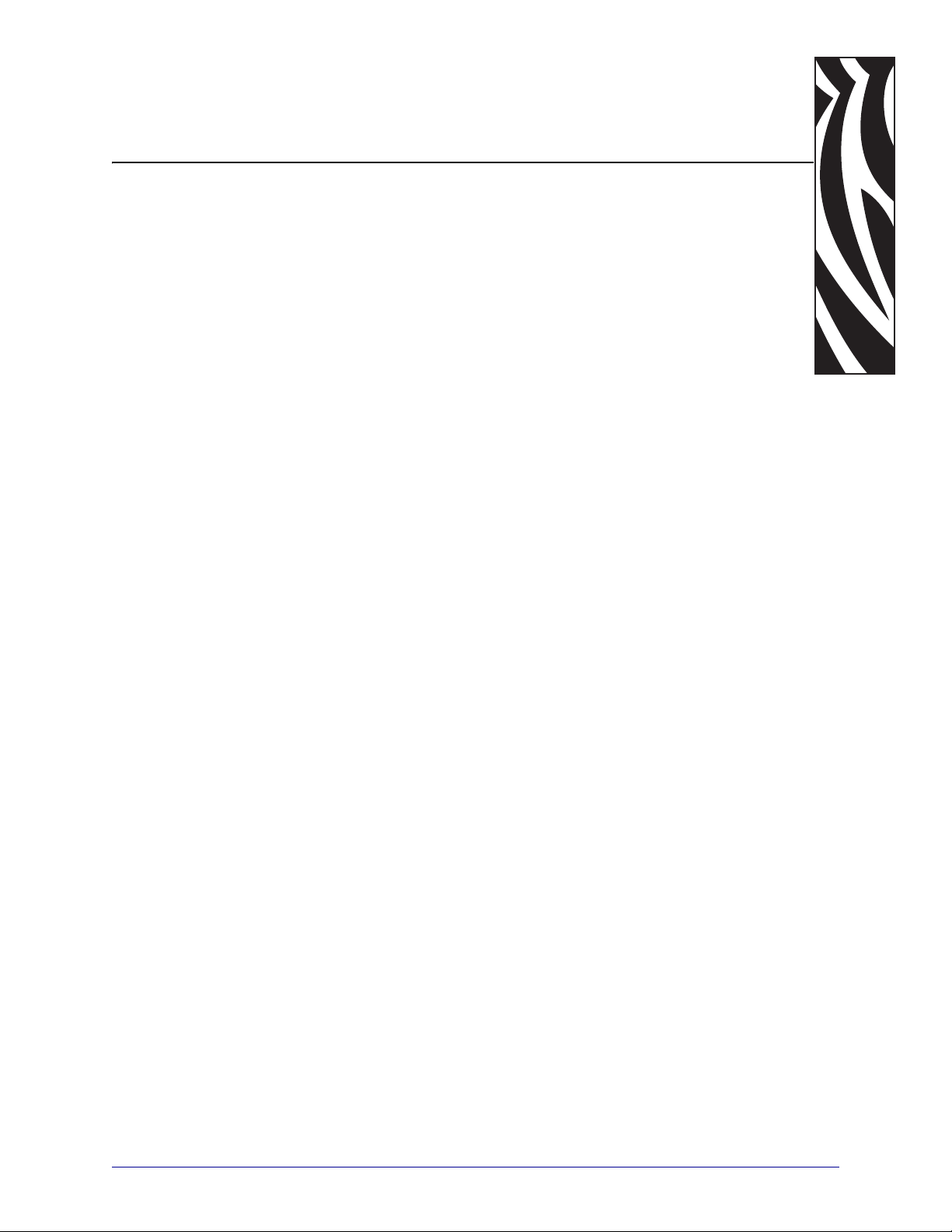
仕様
この項では、プリンタとリストバンドの仕様について説明します。
6
目次
物理的および環境上の仕様 . . . . . . . . . . . . . . . . . . . . . . . . . . . . . . . . . . . . . . . . . . . . . . . 66
印刷時 . . . . . . . . . . . . . . . . . . . . . . . . . . . . . . . . . . . . . . . . . . . . . . . . . . . . . . . . . . . . . . . 66
標準またはオプションの機能 . . . . . . . . . . . . . . . . . . . . . . . . . . . . . . . . . . . . . . . . . . . . . 66
電源コード . . . . . . . . . . . . . . . . . . . . . . . . . . . . . . . . . . . . . . . . . . . . . . . . . . . . . . . . . . . . 67
7 / 19 / 12 HC100 ユーザー・ガイド 61207L-073
Page 80

仕様
66
物理的および環境上の仕様
物理的および環境上の仕様
物理的仕様
寸法 (LxWxH)
間隔
重さ
電源
温度
動作
保管
相対湿度
動作
保管
242x127x178 mm (9.5x5x7 インチ )
プリンタ上部にメディア・カートリッジ取り付けのために 153 mm (6 インチ )
1.4 kg (3.1 ポンド )
100 ~ 240 VAC、50 ~ 60 Hz 外部電源
5 ~ 40 ℃ (40 ~ 104°F)
-40 ~ 60 ℃ (–40 ~ 140°F)
20 ~ 85% ( 非結露 )
5 ~ 85% ( 結露なきこと )
印刷時
印刷ヘッド解像度
印刷速度
ドット・サイズ ( 幅 x 高さ )
最小印字長
最大印字長
バー・コード・モジュラス
(X) 寸法
300 dpi
51 mm/ 秒 (2 インチ / 秒) または 102 mm/ 秒 (4 インチ / 秒)
注:速度はメディアカートリッジによって設定されます。
0.084 x 0.099 mm(0.0033 x 0.0039 インチ )
76 mm (3 インチ )
558 mm (22 インチ )
3.27 mil ~ 32.67 mil
標準またはオプションの機能
メモリ • 標準 8 MB フラッシュ・メモリ (2 MB 最大容量 )
• オプション 64 MB フラッシュ・メモリ (58 MB 最大容量 )
• 標準 16 MB SDRAM (4 MB 最大容量 )
接続 • RS-232 シリアル
•USB 2.0
• オプションの 10/100 有線内部イーサネット ( 工場出荷時 )
• オプションの 802.11 b/g 内部ワイヤレス・イーサネット ( 工場出荷
時 )
プログラミング言語
•ZPL II
•XML
• オプションの ZBI 2.0
61207L-073 HC100 ユーザー・ガイド 7/19/12
Page 81

電源コード
3
1
2
4
仕様
電源コード
注意 • 人体と機器の安全を確保するため、設置する地域や国での使用に適した 3 芯の認可
電源コードを必ず使用してください。このコードは、IEC 320 メス・コネクタを使用し、
その地域に適した 3 芯のアース付きプラグ構成であることが必要です。
お客様の注文内容に応じて、プリンタに電源コードが付属する場合と付属しない場合
があります。電源コードが付属していない場合や付属のコードがご使用の要件に適し
ていない場合には、図 16 と以下のガイドラインを参照してください。
• コード全長が 3 m (9.8 フィート ) 以下であること。
• コードの定格が 10 A、250 V 以上であること。
• 安全を確保し、電磁気の干渉を低減するために、シャーシにグランド ( アース )
が接続されていること。
図 16 • 電源コード仕様
67
1
使用する国に適した AC 電源プラグ。図 17 に示す
国際安全規格の認定マークのうち、少なくとも 1 つ
が刻印されている必要があります。
2
使用する国で認定されたケーブル (3 芯 HAR ケーブ
ルなど )
3
IEC 320 コネクタ。図 17 に示す国際安全規格の認定
マークのうち、少なくとも 1 つが刻印されている必
要があります。
4
長さ ≤ 3 m (9.8 フィート )。定格 10 アンペア、250
VAC。
図 17 • 国際安全規格の認定マーク
7/19/12 HC100 ユーザー・ガイド 61207L-073
Page 82

仕様
メモ • ______________________________________________________________
__________________________________________________________________________
__________________________________________________________________________
__________________________________________________________________________
__________________________________________________________________________
__________________________________________________________________________
__________________________________________________________________________
__________________________________________________________________________
__________________________________________________________________________
__________________________________________________________________________
68
電源コード
61207L-073 HC100 ユーザー・ガイド 7/19/12
